Canon SELPHY ES20, SELPHY ES2 User Manual [sv]

Handbok för skrivaren
SVENSKA
CEL-SH1HA250 © 2007 CANON INC.
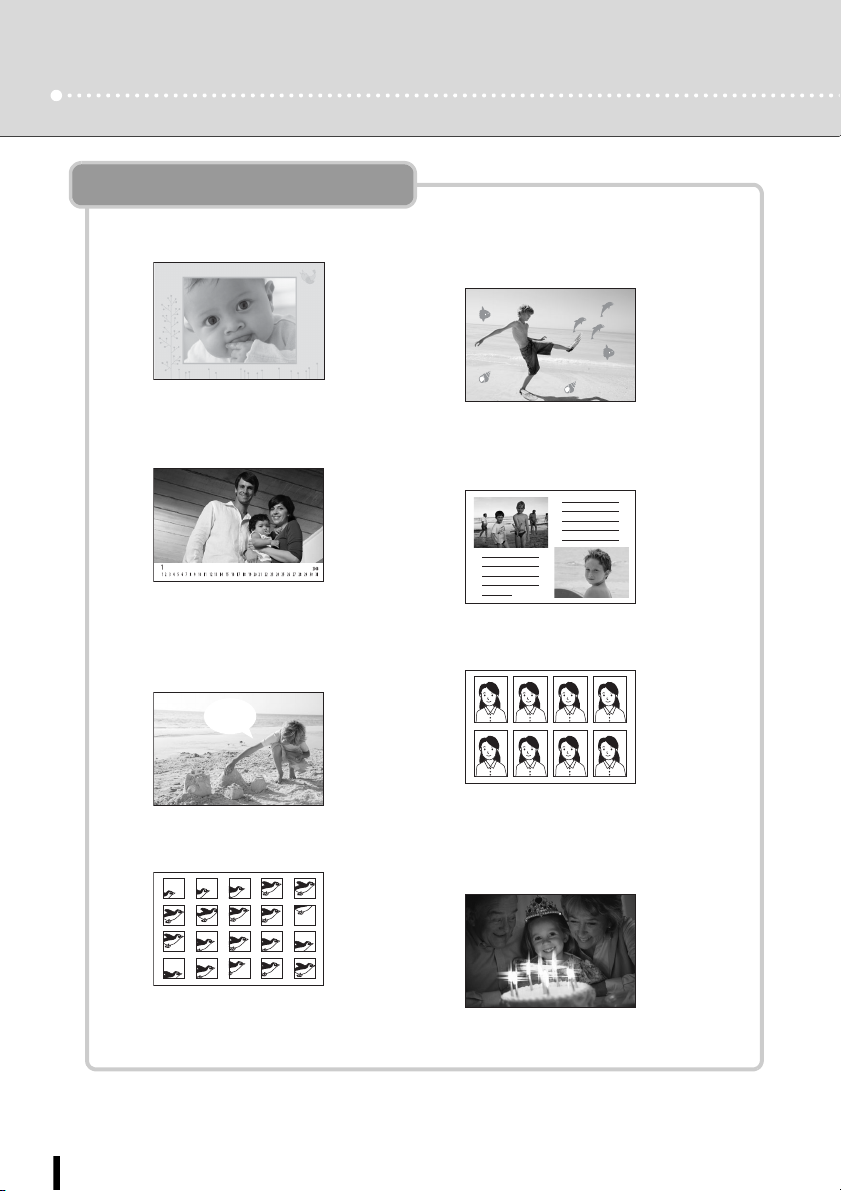
Vad du kan göra med din SELPHY
Njut av att skriva ut bilder med din SELPHY-skrivare.
Kreativ utskrift
Lägg till ramar ........... s. 33 Lägg till Clip Art
stämplar..................... s. 34
Skapa en kalender .... s. 35 Skriv ut en
fotodagbok ................ s. 37
Lägg till en
pratbubbla ................. s. 38
Skriv ut en film .......... s. 41 Skriv ut med effekter
2
Skapa ID-foton .......... s. 39
(bara SELPHY ES2)... s. 42
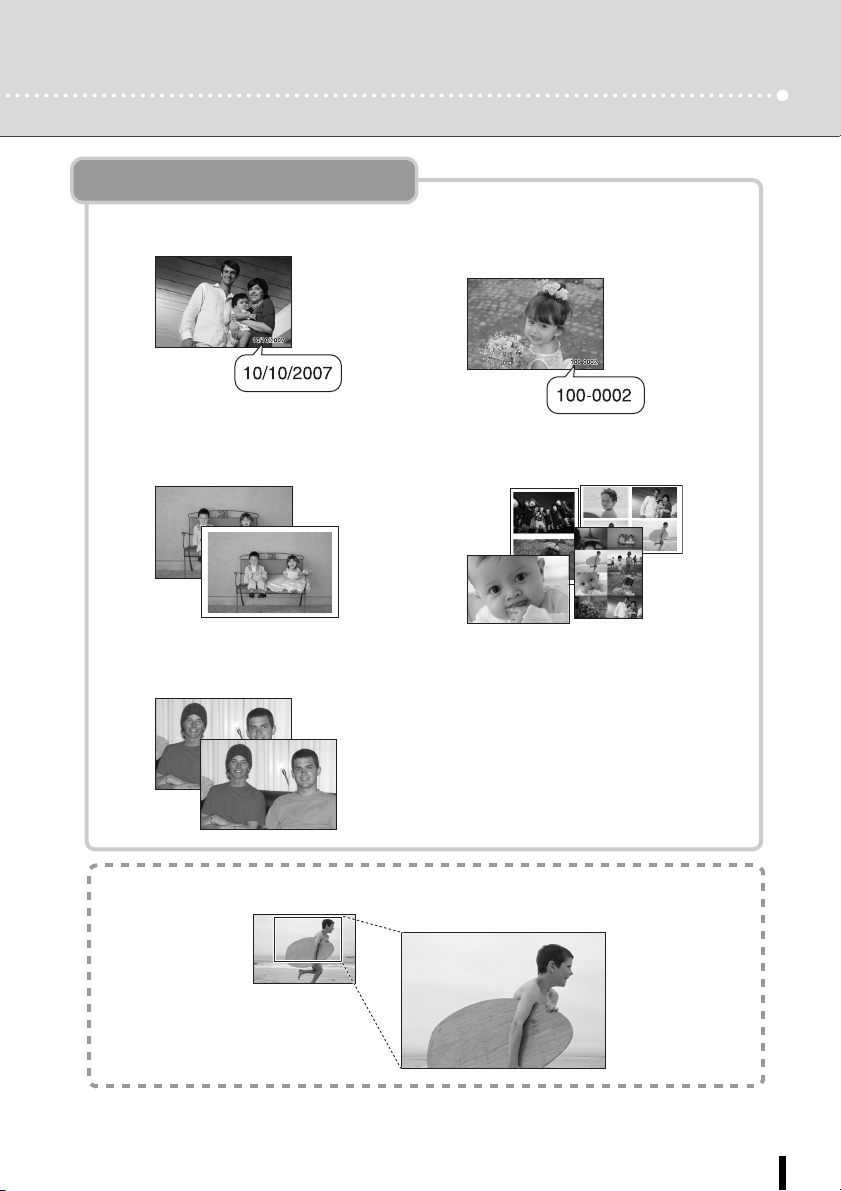
Utskriftsinställningar
Skriv ut datumet........ s. 47 Skriv ut
bildnummer ............... s. 47
Lägg till kanter på en
bild ............................. s. 47
Skriv ut efter korrigering av
röda ögon .................. s. 47
Du kan förstora och skriva ut en del av en bild. ............... s. 44
Skriv ut efter att ha valt
sidlayout.................... s. 47
Skriv ut efter att justering
av ljusstyrka.............. s. 47
Skriv ut i Sepia eller
svartvitt...................... s. 47
3
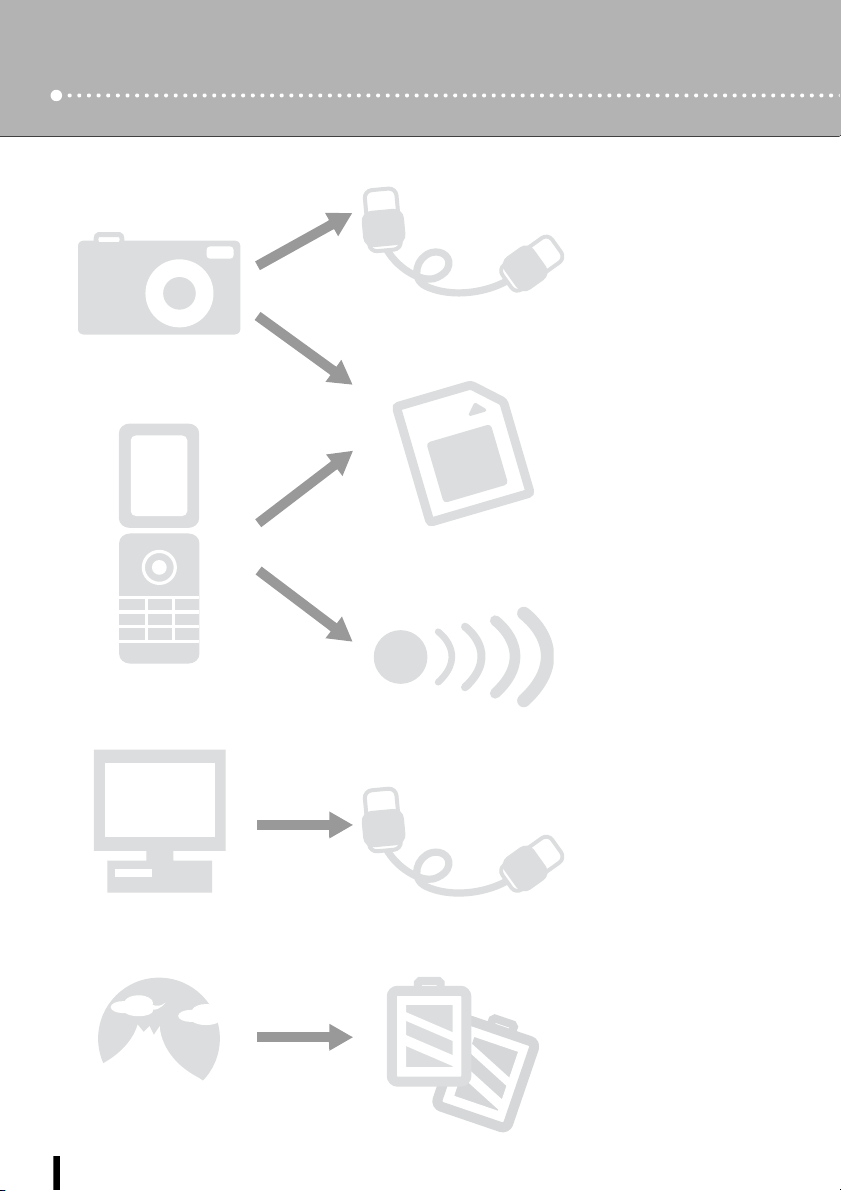
EZ Navigator
Välj hur du vill använda din SELPHY-skrivare
USB-kabel........................ 52
Digitala
kamerabilder
Minneskort ....................... 24
Kamera
Bilder från
mobiltelefon
med kamera
Bilder på
din PC
4
Skriv ut
på plats
Infrarött (bara SELPHY ES2)/
Bluetooth.......................... 55
USB-kabel........................ 59
Batteri............................... 72
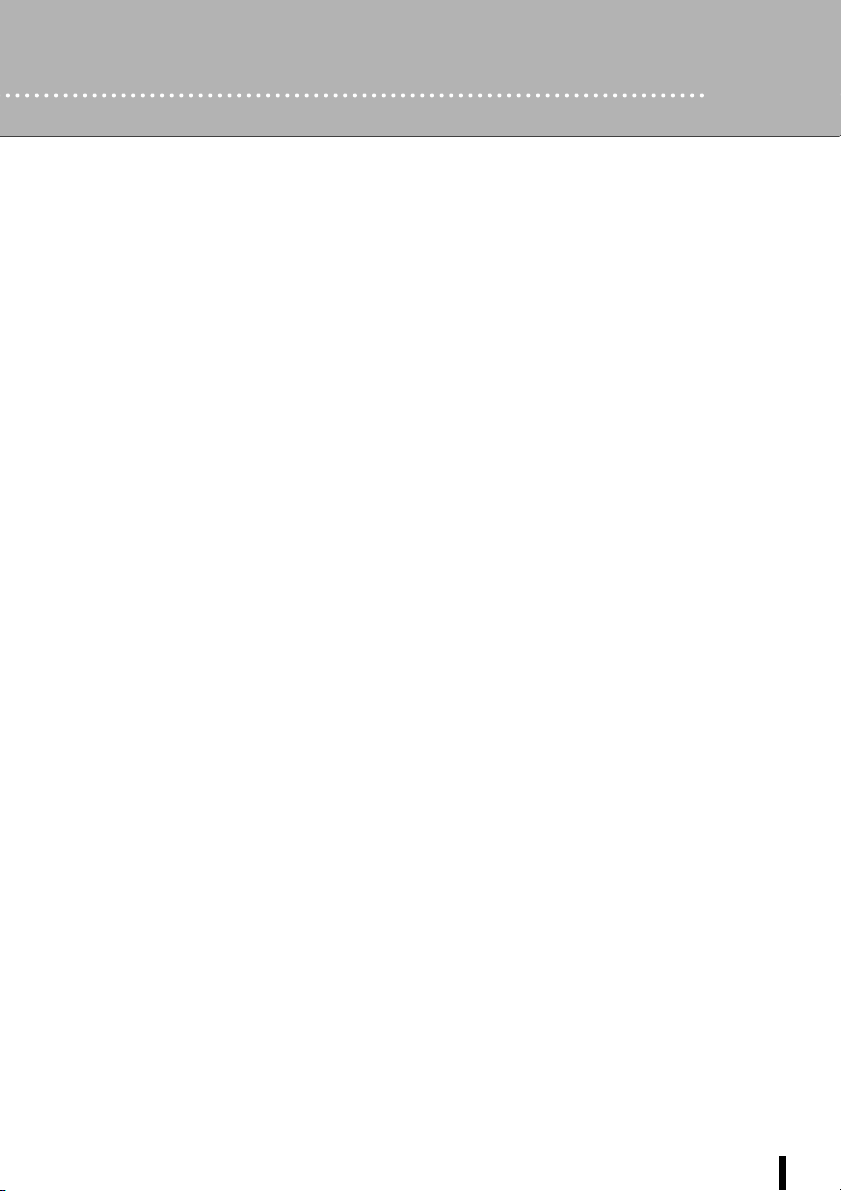
Innehållsförteckning
Vad du kan göra med din SELPHY
....................................2
Den här handboken.........................................................6
Komma igång ..................................................................7
Utskrift från minneskort .................................................24
Utskrift från kamera.......................................................52
Skriva ut från en mobiltelefon (Trådlös utskrift).............55
Utskrift från en PC.........................................................59
Använda batteriet (bara SELPHY ES2).........................72
Bilaga ............................................................................77
Felsökning.....................................................................92
Indexbild......................................................................101
5
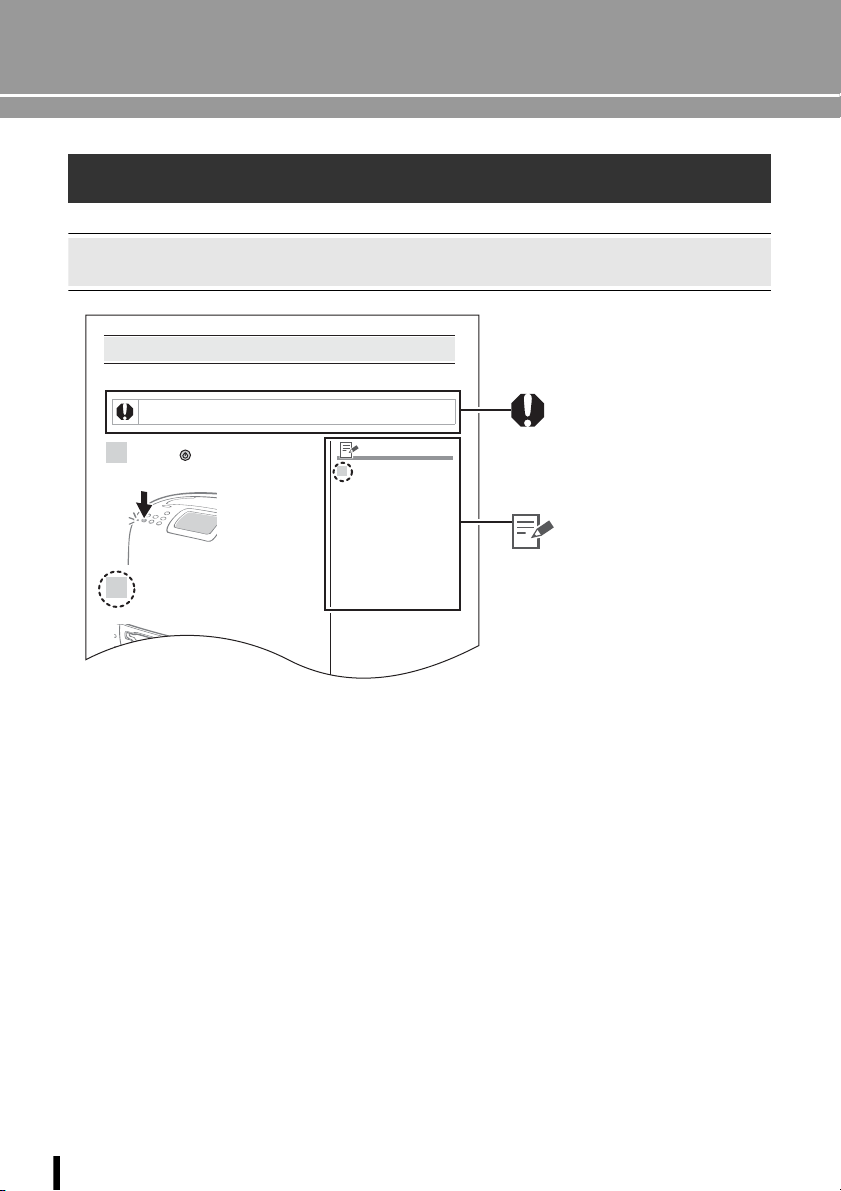
Den här handboken
Sätta i ett minneskort
Sätta i ett enstaka minneskortet i skrivaren.
• In formation om hantering finns i bruksanvisningen som med följer minneskortet.
1
Tryck på tills strömlampan lyser
grön innan strömmen sätts på.
2
Sätt i ett enda minneskort i kortplatsen
på skrivaren.
• Sedan visas startbilden
på LCD-monitorn.
• En bild visas på
LCD-monitorn.
2
• Sätt i ett minneskort
ikortplatsen
• När du tar ut ett minne skort
från en kortplats, ta tag i den
del av kortet som sticker ut
från kortplatsen och dra ut det.
• Oavsett om bilden om att DPOF
ska användas för utskrift visas
på LCD-monitorn, välj [OK]
eller [Avbryt] och följ sedan
instruktionerna nedan.
[OK]: Steg 3 på sidan 29
[Avbryt]: Sidan 27
• Det finns en styrguide som ska
ställas in efter minneskortets
storlek i ”SD/miniSD/MMC
+
”
platsen. Sätt in ett litet minneskort
som miniSD i den nedre platsen
för att komma nära styrguiden.
Läs igenom Säkerhetsföreskrifter (s. 84) och Hanteringsföreskrifter (s. 87) innan du
använder skrivaren första gången.
Standarder som används i handboken
Den här symbolen visas vid
punkter som kan påverka
skrivarens funktion.
Den här symbolen står
vid ytterligare avsnitt som
kompletterar de grundläggande
procedurerna. Siffran hänvisar
till motsvarande steg.
z Använd ”Easy Photo Pack” som är en integrerade bläck- och papperskassett i SELPHY
ES-serierna. Detta kallas ”Easy Photo Pack” eller kassett i den här handboken.
z Skrivaren kan användas med olika typer av media, så som SD
MultiMediaCards
*2
Dessa typer av media kallas ”minneskort” i denna handledning.
z Allmänna kamerabeskrivningar i den här handboken gäller för digitalkameror eller digitala
videokameror som är kompatibla med SELPHY ES2/ES20. Förklaringarna i denna handbok
använder Canon digitalkameror.
z I den här handboken används främst illustrationer från SELPHY ES2 och dess LCD-monitor.
Om inte annat anges gäller samma instruktioner för SELPHY ES20. Skärmdumparna från
LCD-monitorn visar ett ”P” för den integrerade bläck- och papperskassetten av brevkortsformat.
z Bilder och skärmexempel som visas i denna handbok kan skilja sig något från aktuell skrivare.
*1 SD är en förkortning för Secure Digital.
*2 Reduced-Size MultiMediaCard kallas ”RS-MMC”.
6
(s. 25).
*1
minneskort eller
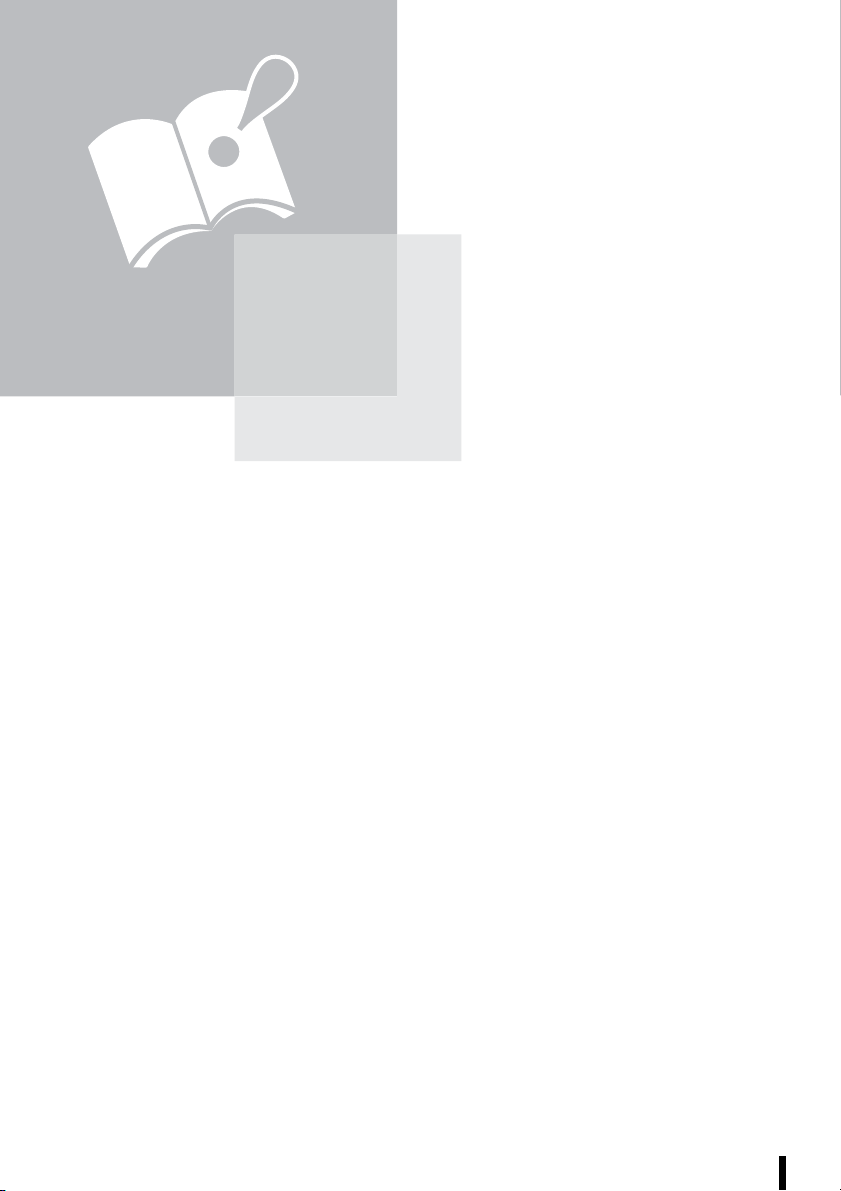
Komma igång
Komma igång
7
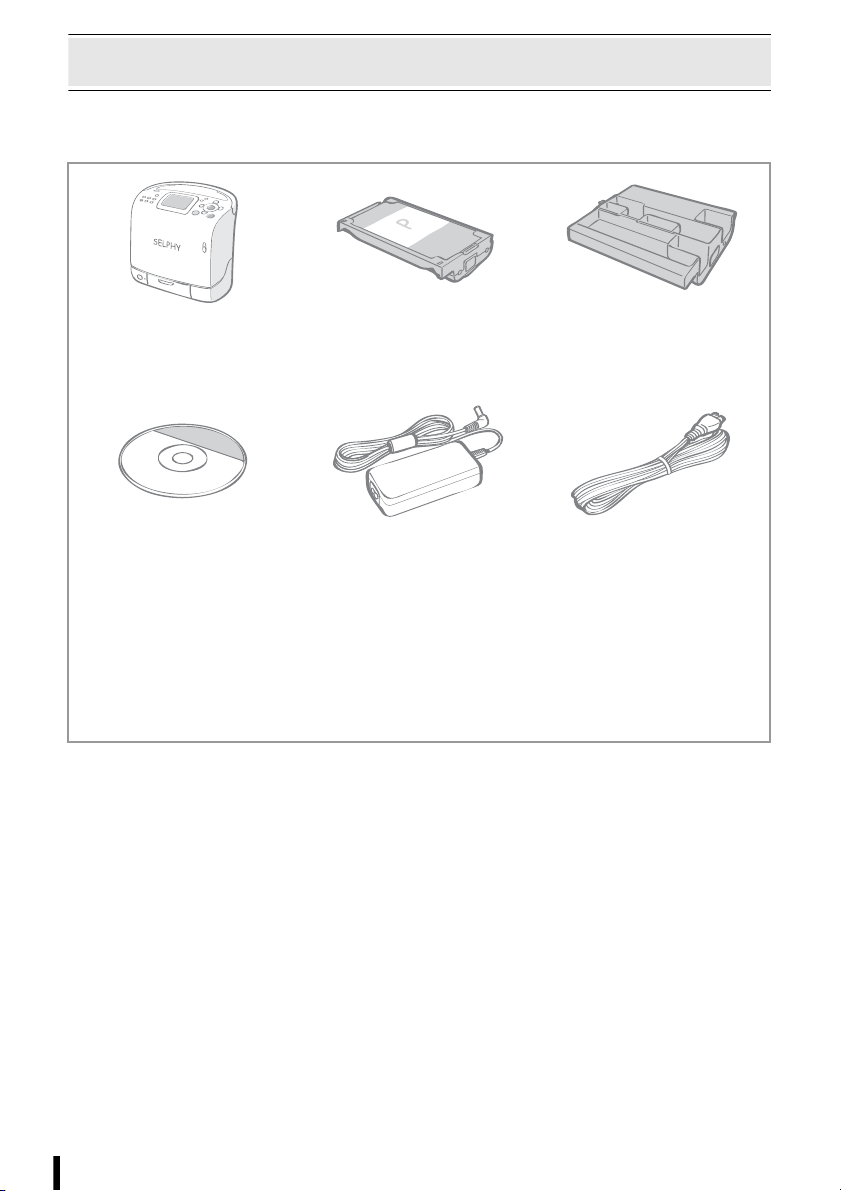
Kontrollera innehållet i paketet
Paketet innehåller följande tillbehör. Ta kontakt med affären där du köpt produkten
om något saknas.
Skrivarens huvudenhet 10 Utskriftsprovkassett
Compact Photo Printer
Solution Disk
• SELPHY Nybörjarhandbok
• Broschyren European Warranty System (EWS)
(vykortsformat)
Nätaggregat
(CA-ES100)
Rengöringsenhet
(Isatt före leverans)
Nätkabel
Komma igång
8
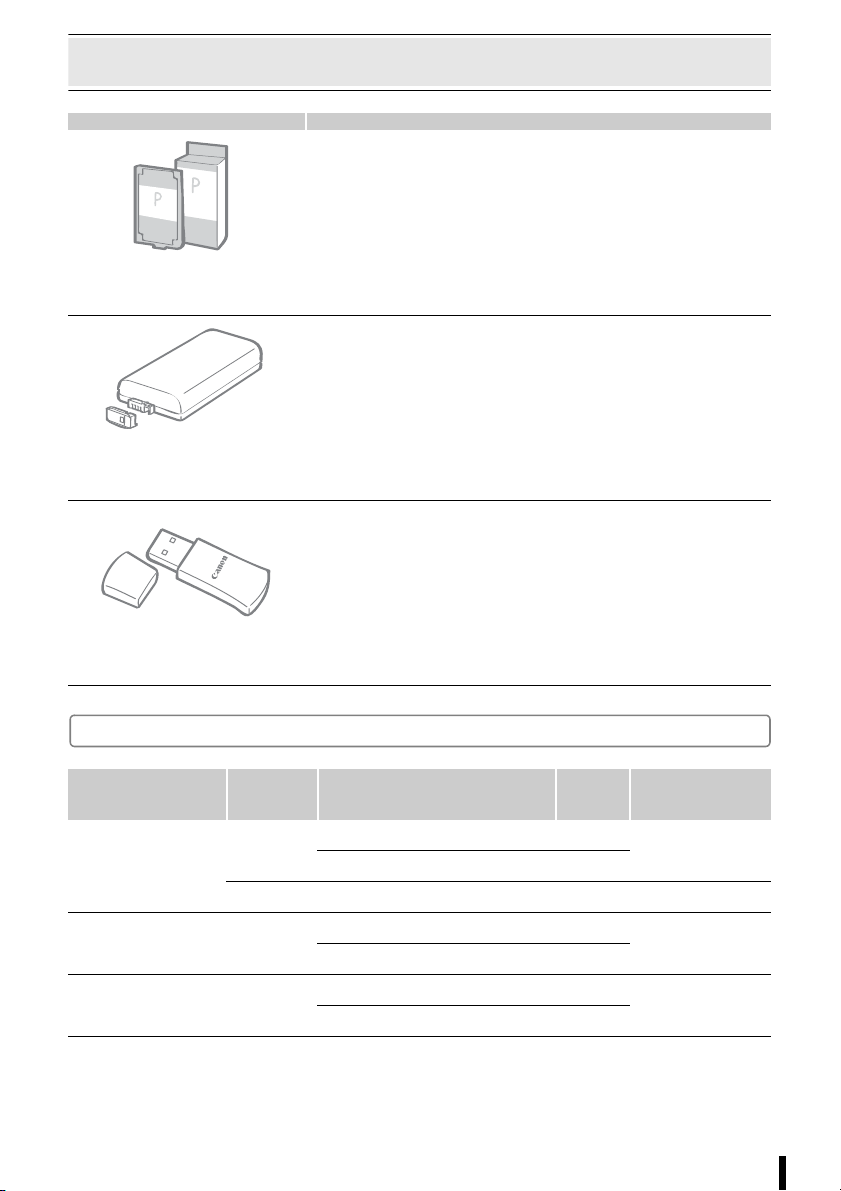
Tillbehör (säljs separat)
Integrerad bläck- och papperskassett.
Kassetten ser olika ut beroende på pappersformat och bläckty
Se tabell med kassettyper nedan.
Kassett
Du kan skriva ut utomhus eller på ställen utan eluttag. (s. 72)
(bara SELPHY ES2).
Batteri NB-ES1L
Du kan skriva ut trådlöst från mobiltelefoner utrustade med
Bluetooth (s. 57).
Bluetooth-enhet BU-20
Kassettyp
Pappersformat Bläcktyp
Vykortsformat
(100 × 148 mm)
L-format
(89 × 119 mm)
Kortformat
(54 × 86 mm)
* Etikettark i kortformat
Namn
(Produktnr.)
Färg
SV Easy Photo Pack E-P25BW 25 Grå
Färg
Färg
Easy Photo Pack E-P100 100
Easy Photo Pack E-P50 50
Easy Photo Pack E-L100 100
Easy Photo Pack E-L50 50
Easy Photo Pack E-C25 25
Easy Photo Pack E-C25L
*
Antal
ark
25
Färg på
kassetten
Grön
Orange
Komma igång
Blå
9
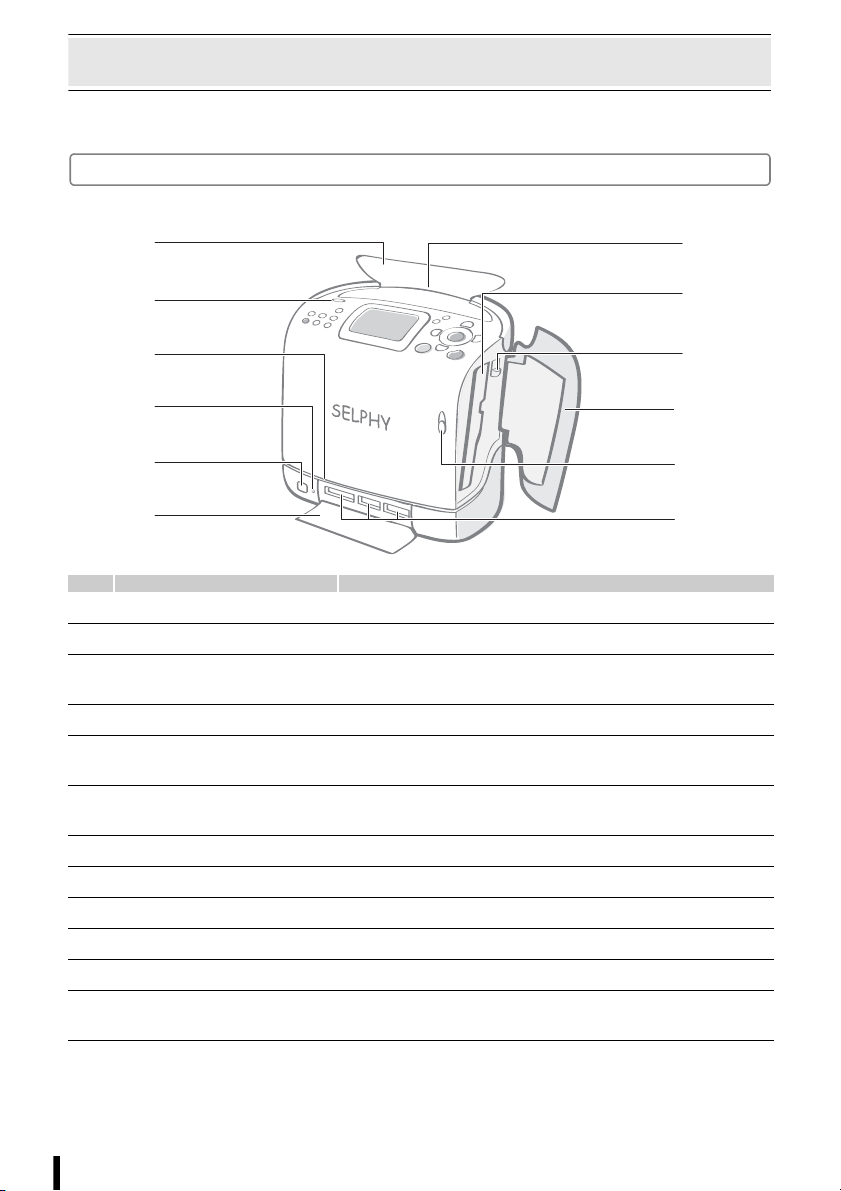
Skrivarens olika delar
7
8
9
0
2
För mer information se angiven sida.
Framsida
1
2
3
4
5
6
1 Lucka utmatningsfack Öppnas automatiskt när utskriften startar.
2 Knapp för utmatningsfack Tryck för att manuellt öppna luckan till utmatningsfacket.
3 Spår för pappersinmatning Papperet skjuter ut från det här spåret under pågående
4 Indikatorlampa Blinkar/lyser grönt det är åtkomst till minneskortet.
5 Infraröd datamottagare Tar emot infraröd data från en mobiltelefon
6 Kortplatslucka Öppna för att sätta i minneskort eller kortadapter
7 Utmatningsfack Papperet hamnar här efter utskrift.
8 Kassettutrymme Kassetten sätts in här.
9 Kassettspak Skjut ned för att mata ut kassetten.
10 Kassettlucka Öppna för att byta kassett.
11 Spak till kassettluckan Skjut upp för att öppna kassettluckan.
12 Kortplatser Dessa är till för att sätta i minneskort eller kortadapter
utskrift.
(bara SELPHY ES2).
med isatt minneskort.
med isatt minneskort (s. 25).
1
11
1
10
Komma igång

Skrivarens olika delar
5
6
7
8
Baksida
1
2
3
4
1 Bärhandtag Används för att bära skrivaren (s. 83).
2 Batterilucka (bara
SELPHY ES2)
3 Spak till batterilucka
(bara SELPHY ES2)
4 DC IN-kontakt (ineffekt)
Terminal
5 Ventilationsöppningar Förbrukar värme inne i skrivaren.
6 USB-uttag för anslutning
av PC
7 USB-uttag för anslutning
av kamera
8 Kontaktskydd Öppna för att ansluta USB-kabel, gränssnittskabel
Ta bort för att sätta i ett batteri.
Skjut upp för att ta bort batteriluckan.
Ansluts till nätaggregatet.
För USB-anslutning till din PC använd
en vanlig USB-kabel.
Anslut till en kamera med en gränssnittskabel eller
Bluetooth-enhet (säljs separat).
som medföljer kameran eller en Bluetooth-enhet.
Komma igång
11
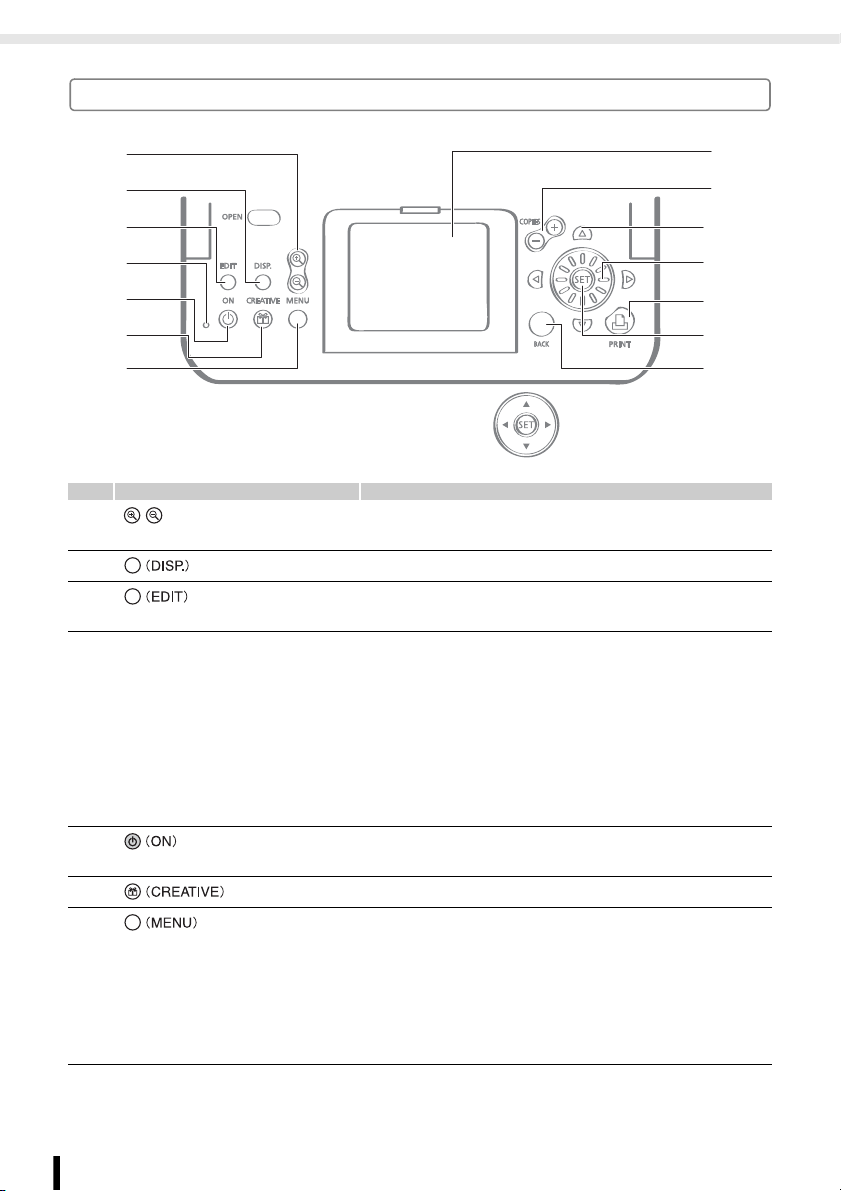
Skrivarens olika delar
8
9
0
3
4
2
Kontroller
1
2
3
4
5
6
7
SELPHY ES20 har inget
lätthanterligt Easy-Scroll Wheel.
1 Knapp
(förstora, förminska)
2 -knapp Visar egenskaperna för den valda bilden (s. 14).
3 -knapp Används när man redigerar en bild, till exempel förstora
4 Strömlampa Indikerar skrivarstatusen.
5 -knapp Slår på strömmen till skrivaren när den trycks in tills
6 -knapp Visar menyn kreativ utskrift (s. 31).
7 -knapp Visar menybilden.
Visar en förstorad eller förminskad version av bilden (s. 13).
och skriva ut en del av bilden (beskärning).
Lyser grön: Ström påslagen
Blinkande grön: Skriver ut eller kommunicerar
Lyse orange: Laddar batteriet (bara SELPHY ES2)
Blinkande orange: Batteriet är urladdat eller så är
temperaturen inte inom rätt temperaturområde för
att ladda (s. 74) (bara SELPHY ES2).
Lyser rött: Fel (s. 96)
Blinkar rött: Fel (s. 96)
strömlampan lyser grön.
Skriv ut alla bilder (s. 28)
Kreativ utskrift (s. 31)
DPOF-utskrift (s. 29)
Autouppspelning (s. 30)
Utskriftsinställningar (s. 46)
Skrivarinställning (s. 78)
1
11
1
1
1
12
Komma igång
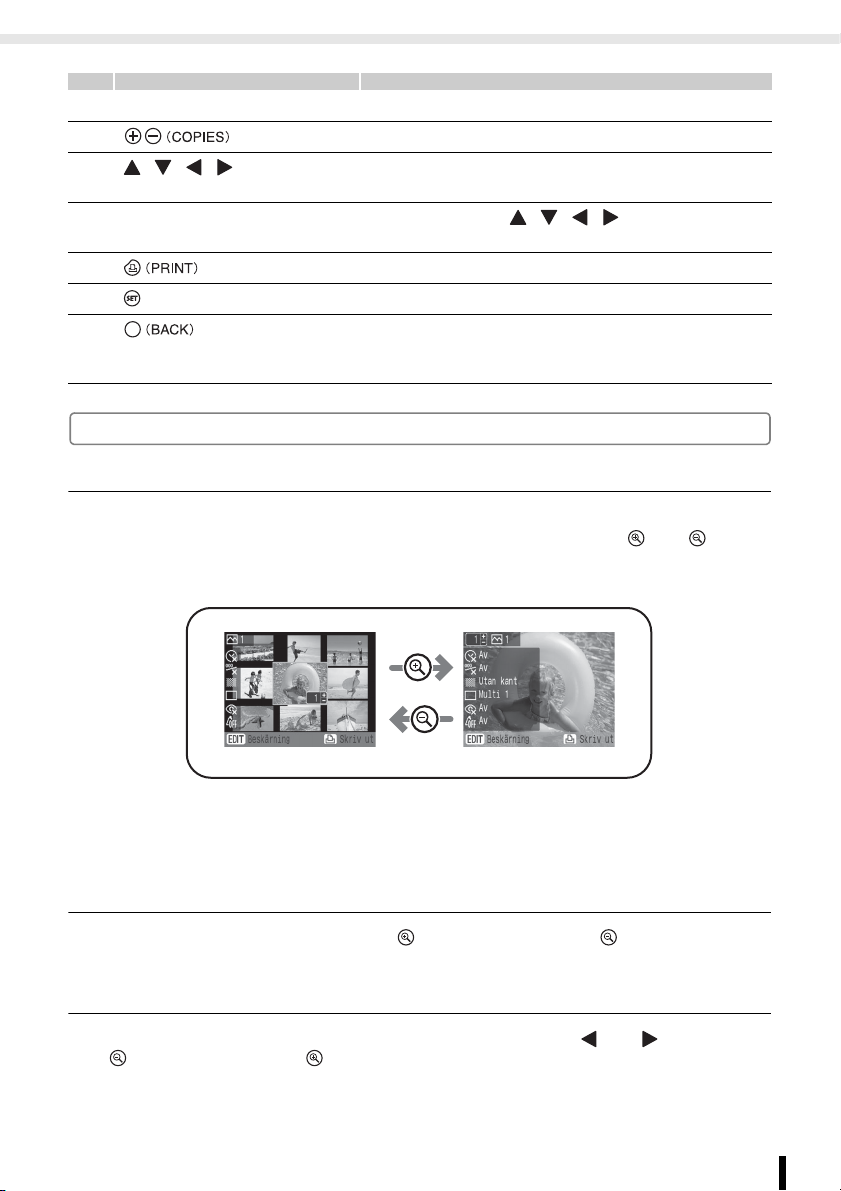
Skrivarens olika delar
8 LCD-monitor Visar bilder, inställningsbilder och felmeddelanden.
9 -knapp Ange antalet utskrifter för markerad bild.
10 , , , (Upp, Ned,
Vänster, Höger) knappar
11 Lätthanterligt Easy-Scroll Wheel
(bara SELPHY ES2)
Används för markerade bilder, menyobjekt, ändra
inställningar, flytta beskärningsramar osv.
Används istället för , , , (utesluter en
del funktioner).
12 -knapp Startar utskriften.
13 -knapp Bekräfta inställningar.
14 -knapp Avbryt inställningar och återgår till originalbilden för
varje inställningsbild.
Avbryt utskrift.
LCD-monitor
Huvuddisplayen
z Huvuddisplayen är den bild som visar bilder på ett minneskort när strömmen slagits på.
z Du kan växla mellan Multi visning eller Singel visning genom att trycka på eller
i Huvuddisplayen.
Huvuddisplayen
Multi visning Singel visning
z Visningen som visades när strömmen stängs av (Multi visning eller Singel visning) kommer
att visas igen när strömmen slås på. Den förvalda visningen är en Multi visning.
z Singel visning används för screenexempel i den här handboken.
Förstorad visning
Du kan förstora en bild genom att trycka på i Singel visning Tryck på för att återvända
till Singel visning.
Ändra visningen till 9 bilder åt gången.
Du kan visa de föregående eller nästa 9 bilderna genom att trycka på eller när du tryckt
på i Multi visning. Tryck på för att återvända till Singel visning.
Komma igång
13
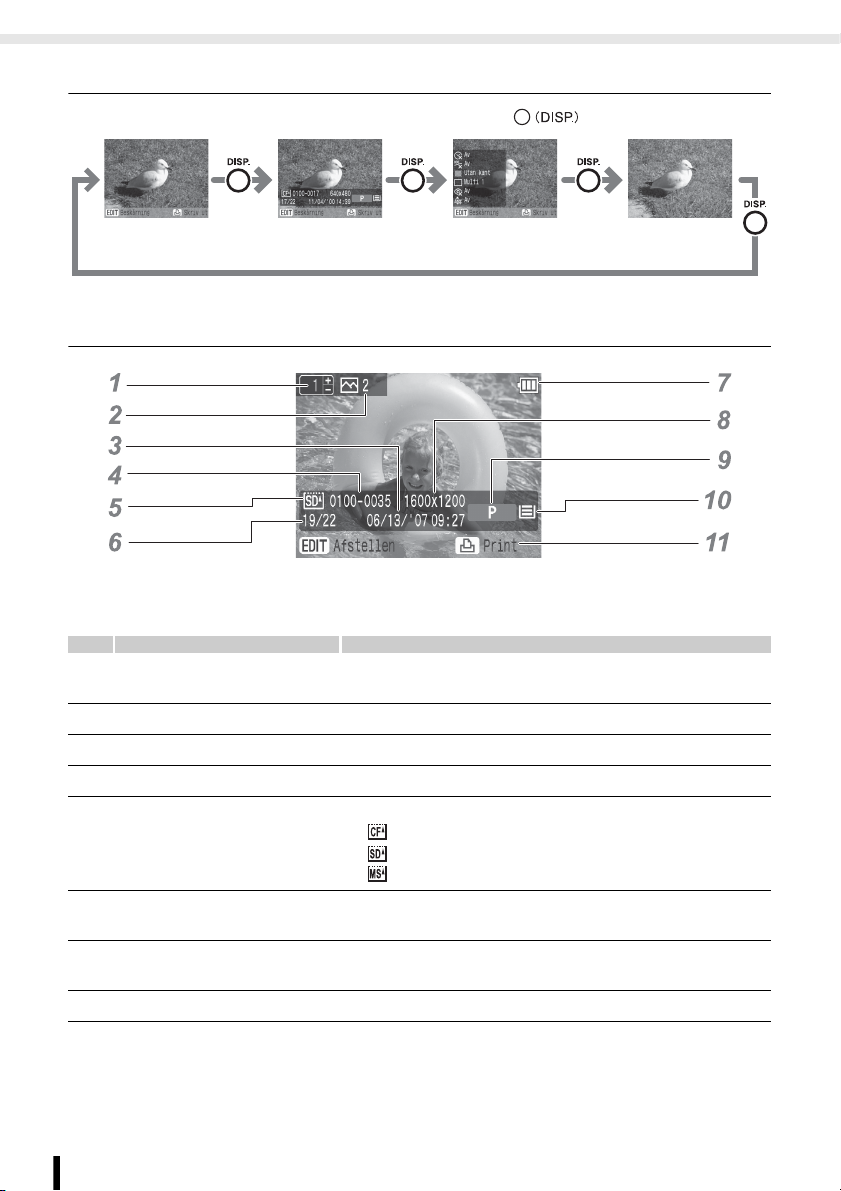
Skrivarens olika delar
Informationsvisning
Du kan växla bildinformationsvisningen genom att trycka på .
Användarkommandon
(standardinställning)
Ingen information visas bara i Singel visning eller Förstorad visning.
Bildinformation Utskriftsinställning
Exempelvisning av LCD-monitorn
Bildinformation
1 Antal utskrifter av den
markerade bilden
Visar antalet utskrifter för markerad bild.
2 Totalt antal utskrifter Visar det totala antalet bilder som ska skrivas ut.
3 Tid och datum Visar datum och tid när bilden togs.
4 Filnummer Visar bildnumret.
5 Minneskort Visar platsen som minneskortet är isatt i.
6 Antal visade bilder/Totalt
antal bilder
7 Batterinivå
(bara SELPHY ES2)
:CF/microdrive-kortplats
: SD, miniSD, MMC
: MS/MS Duo-kortplats
Visar numret på den nu visade bilden och
det totala antalet bilder på minneskortet.
Visar batteristatus (s. 75).
+
Kortplats
8 Spelar in pixlar Visar inspelningspixlar (annars, filmtidsräknare).
Ingen
information
14
Komma igång
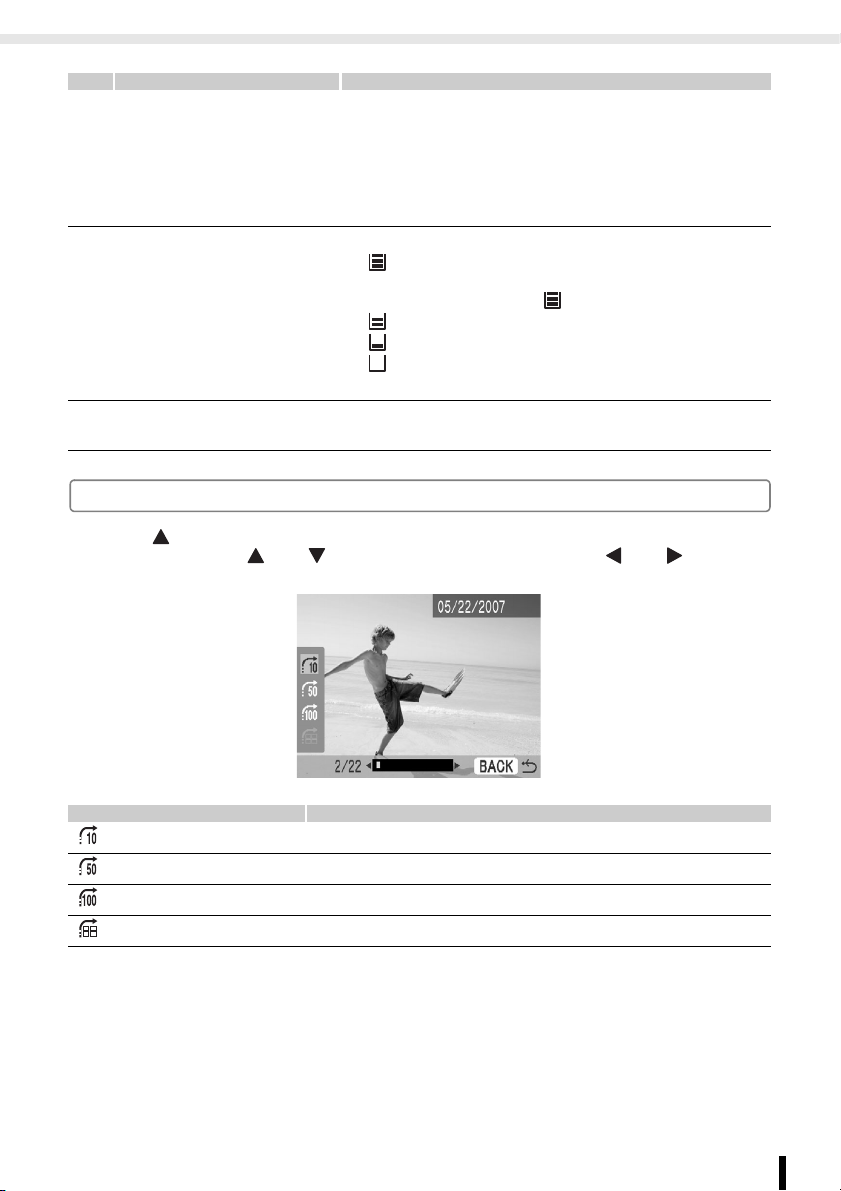
Skrivarens olika delar
9 Pappersformat Visar pappersformatet.
P : Vykortsformat)
L :L-format
C : Kortformat
C Label: Kortformat etikettark i full storlek
BW : Vykortsformat (svartvitt)
10 Pappersstatus Visar kvarvarande mängd papper i kassetten.
: 1/2 full eller mer (Provkassetten är
annorlunda än den vanliga kassetten
och visas inte .)
: Ungefär kvartsfull eller mer.
: Ungefär en åttondel full eller mer.
: Kassetten är tom.
No Display
: Statusen är okänd.
11 Manöverhandbok Visar manöverhandböcker Följ instruktionerna för
att använda skrivaren.
Hoppfunktionen
Tryck på i Singel visning i huvuddisplayen eller i bildvalsscrenen i kreativ utskrift, visar
Hoppscreen. Tryck på eller för att välja söknyckel, tryck sedan på eller för
att hoppa till en bild som matchar söknyckeln.
Hoppa 10 Bilder Hoppar 10 bilder framåt.
Hoppa 50 Bilder Hoppar 50 bilder framåt.
Hoppa 100 Bilder Hoppar 100 bilder framåt.
Hoppa markerade bilder Hoppar till markerade bilder som du vill skriva ut.
Komma igång
15
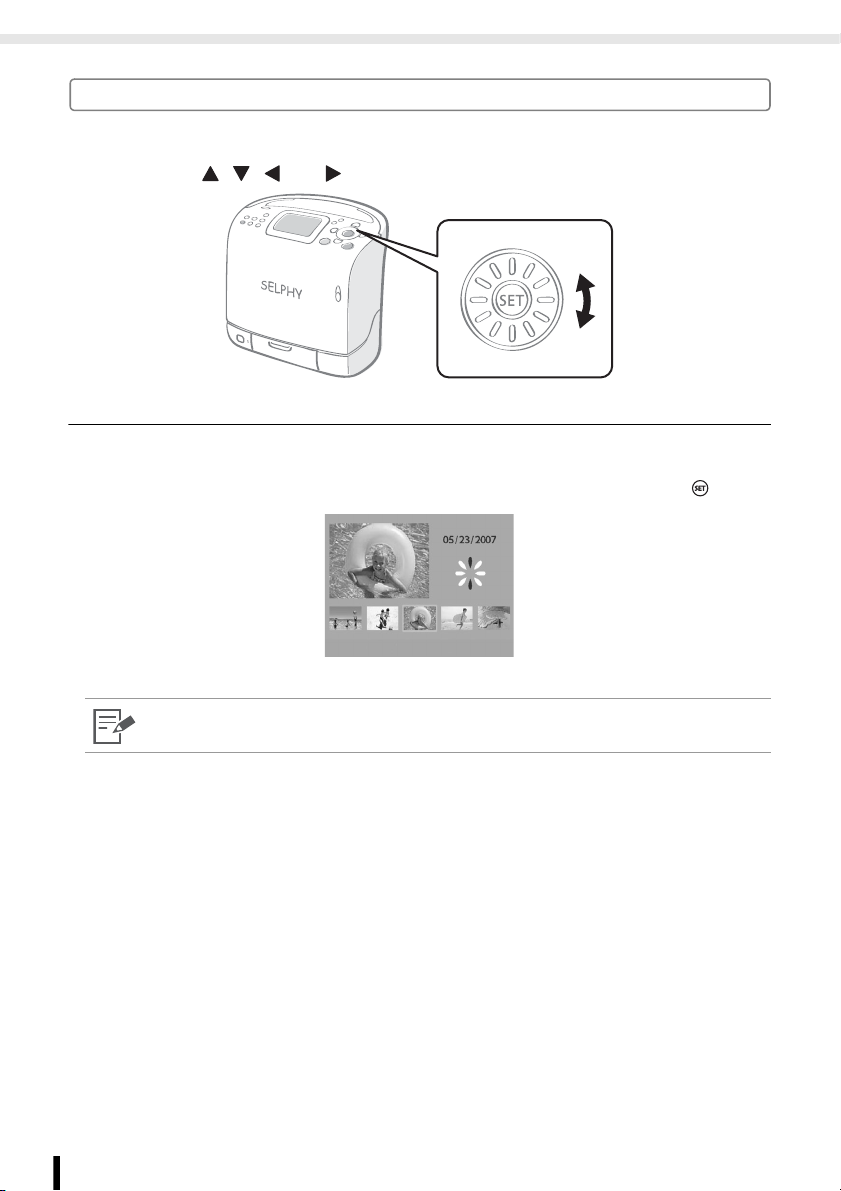
Skrivarens olika delar
Lätthanterligt Easy-Scroll Wheel (bara SELPHY ES2)
SELPHY ES2 gör det möjligt att välja bilder eller menyobjekt, öka eller minska antalet utskrifter
och förstora eller förminska beskärningsramen, bara genom att rulla Easy-Scroll Wheel i stället
för att trycka på , , eller .
Bildbläddringsfunktion
Genom att vrida på Easy-Scroll Wheel i Singel visning i huvuddisplayen eller i bildvalsscrenen i
Kreativ utskrift så visas 5 bilder med en förstorad miniatyr på mittbilden. Du kan bläddra igenom
bilderna när som helst genom att vrida på hjulet och välja mittbilden genom att trycka .
16
• Om det finns färre än 5 bilder på minneskortet, visas inte Bildbläddringen på skärmen.
Komma igång
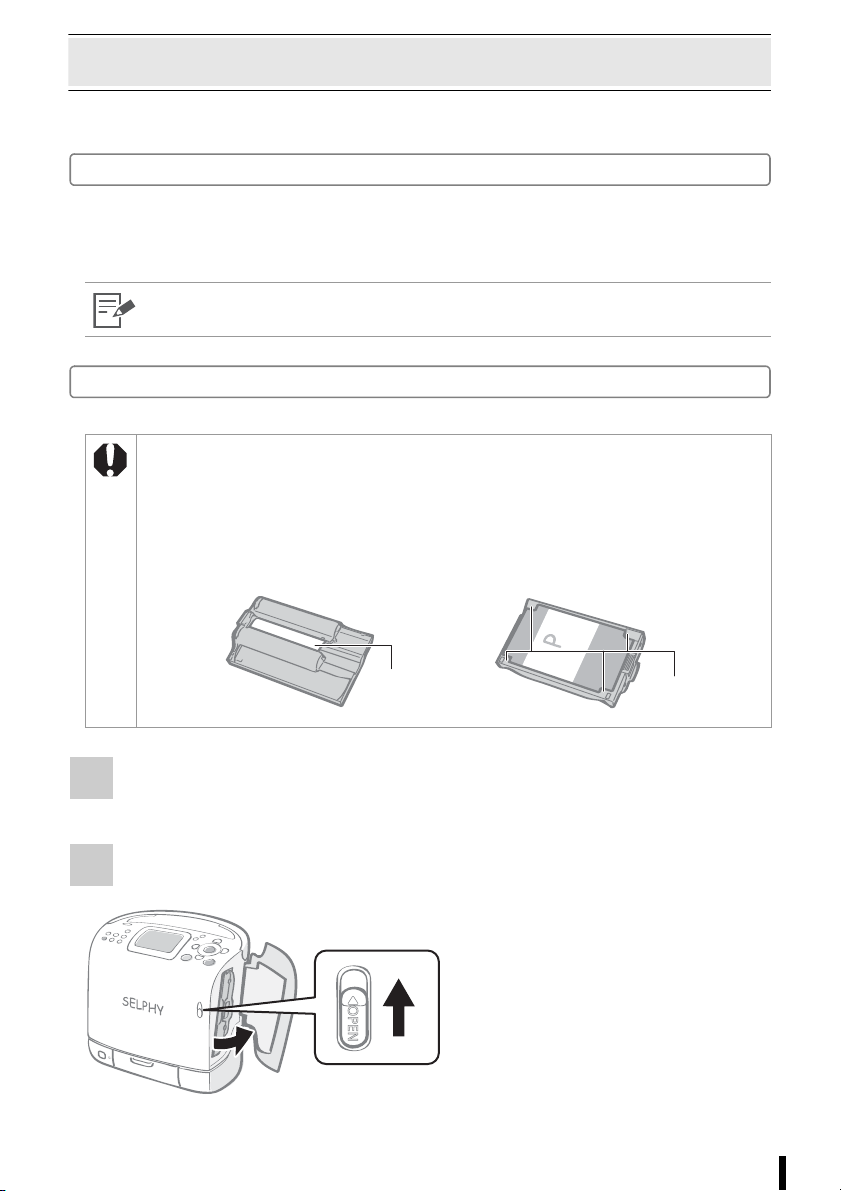
Förbereda/Byta ut en kassett
Ersätt kassetten med det pappersformat du vill skriva ut på.
Förbereda kassetten
En integrerad bläck- och papperskassett används i den här skrivaren (s. 9). Förbered en kassett
med det pappersformat du vill skriva ut på.
• Kontrollera innehållet när du öppnar en kassetten. Kontakta din återförsäljare om något verkar
vara skadat.
Sätta i en kassetten
• Vidrör inte bläckarket i kassetten och dra inte i bläckpappret eller pappersarken.
Det kanske inte finns tillräckligt med bläck kvar till de ark som fyllts på eller så resulterar
det i dålig utskrift.
• Ta inte i kassetten med våta eller svettiga händer.
• Använd bara kassetter specificerade för att användas med SELPHY ES serierna.
(Kassetter till CP-serierna kan inte användas).
• Var försiktig när du hanterar kassetten.
Pappret kan komma ut underifrån klämman. I sådant fall, tryck ned papperet med fingret
så att det är inne i klämman.
Bläckark
Klämma
1 Kontrollera att bläckarket sitter ordentligt och att papperet
är insatt på rätt sätt i kassetten.
2 Skjut upp spaken till luckan för att öppna kassettluckan.
Komma igång
17
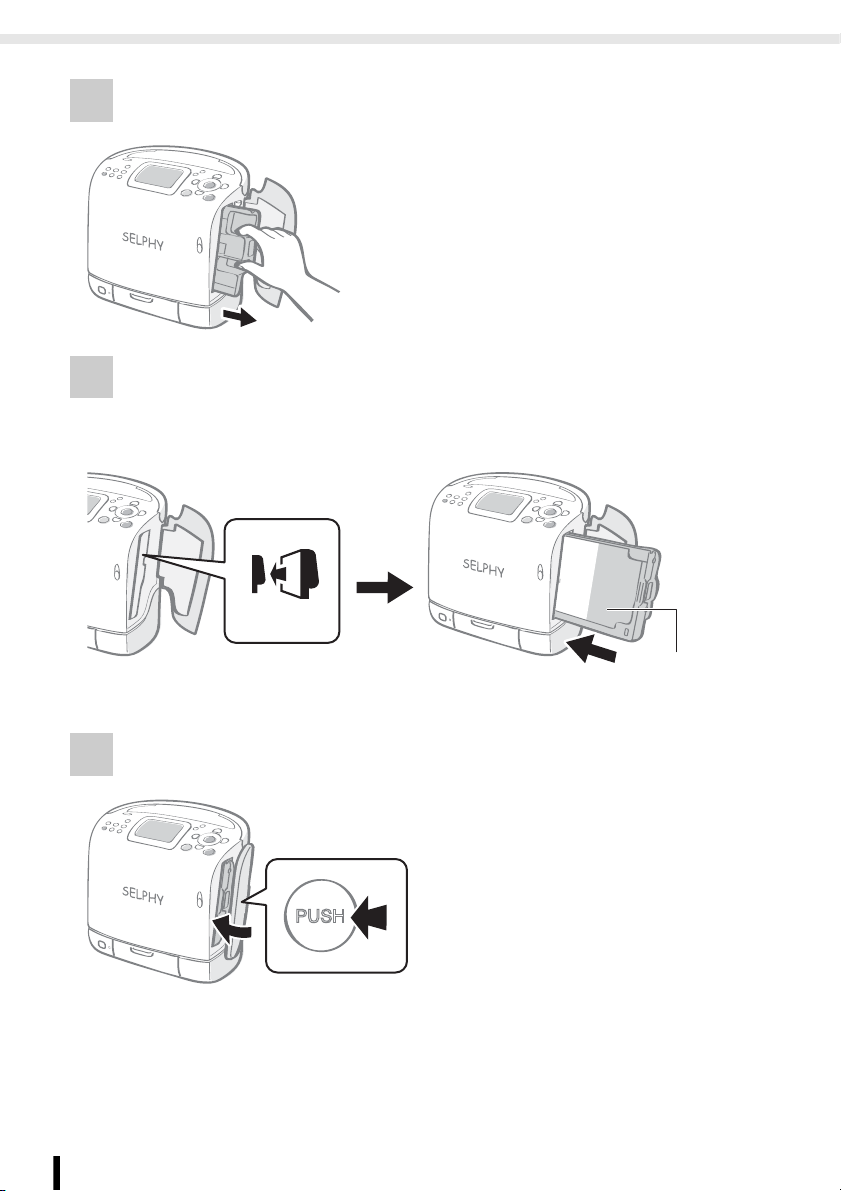
Förbereda/Byta ut en kassett
3 Ta tag i den rengöringsenhet som finns på insidan och ta ut den.
4 Se till att kassetten sitter som anges på riktningsvisaren på insidan
av skrivaren, och skjut in kassetten tills den klickar på plats.
Riktningsvisare
5 Tryck på området markerat med PUSH för att stänga luckan.
Komma igång
18
Skyddspapper
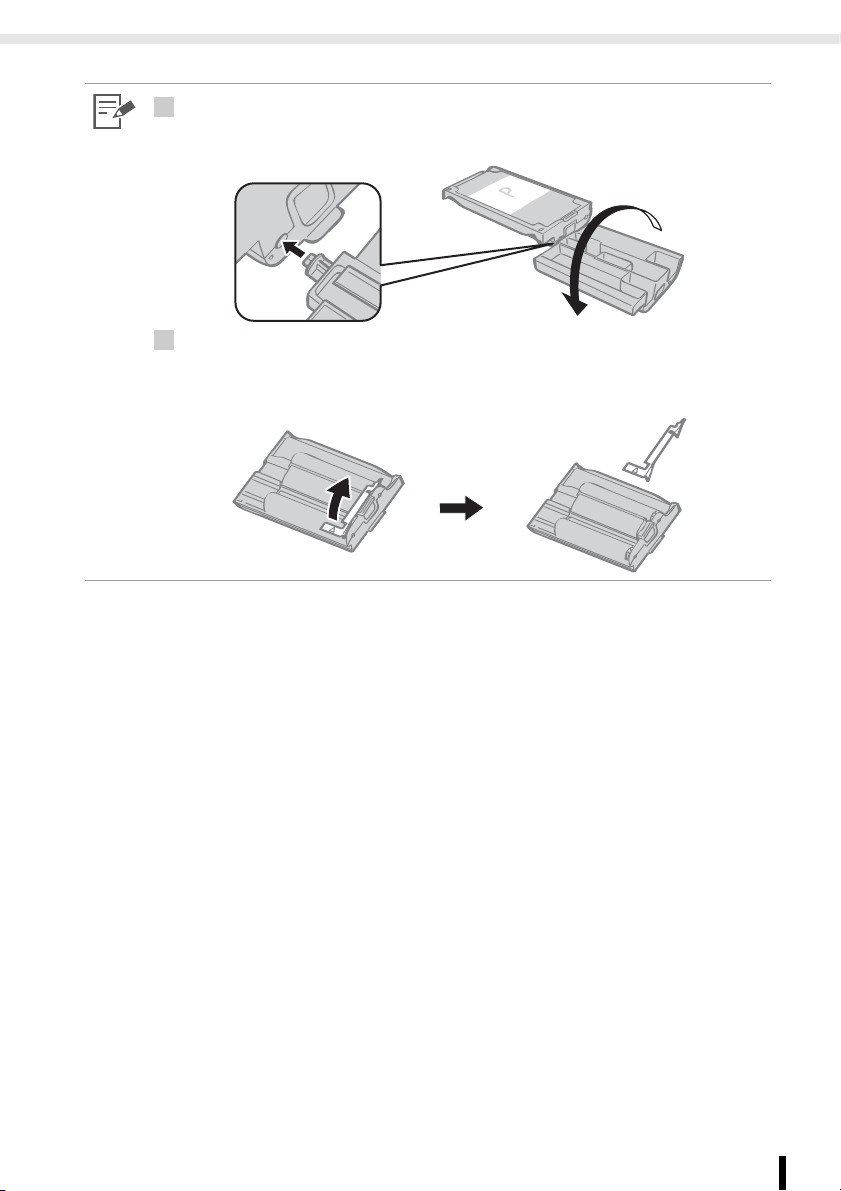
Förbereda/Byta ut en kassett
• När kassetten sätts in i skrivaren och bläckarket sitter så löst att det fastnar,
1
sätt i rengöringsenheten och vrid den långsamt för att få upp det som sitter löst.
• Du kan inte använda allt papper för utskrift om du vrider bläckarket för mycket.
• Det färgade papperet på kassettens övre sida är skyddspapperet. Sätt i kassetten med
4
skyddspapperet fortfarande kvar.
• Ifall av E-P50, E-P100, E-L50 or E-L100, ta bort det organgefärgade stoppet på baksidan
av kassetten och sätt sedan in den i skrivaren.
Komma igång
19
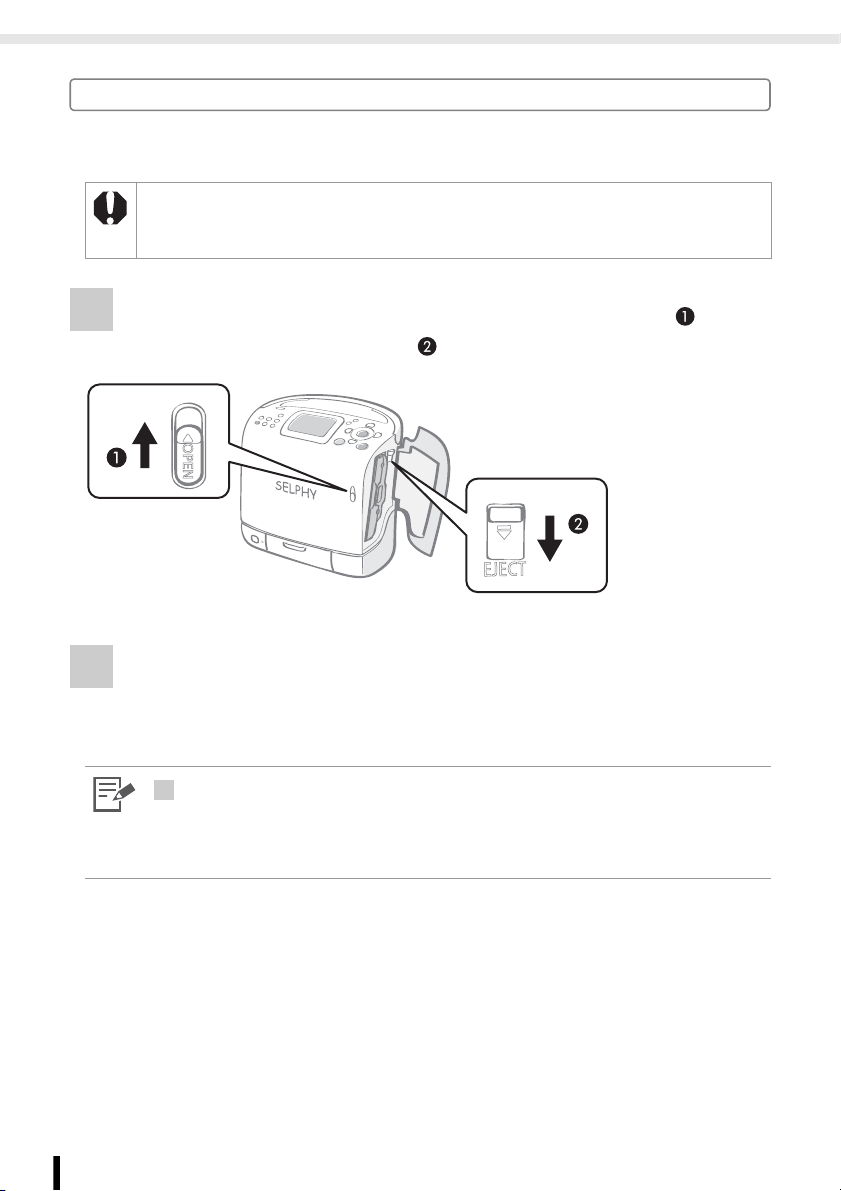
Förbereda/Byta ut en kassett
Byta ut kassetten
Byt ut kassetten när papperet är slut eller om annat format på arken behövs.
• Ta inte bort kassetten med papper matas in i eller matas ut ur skrivaren eller när utskrift pågår.
• Ta bort allt papper från utmatningsfacket när kassetten byts ut.
• Återanvänd inte tomma kassetter. Om du försöker återanvända en tom kassett kan det leda till
tekniskt fel eller skador på skrivaren.
1 Skjut upp spaken till luckan för att öppna kassettluckan ( ),
och skjut ned kassettspaken ( ).
• Mata ut kassetten.
2 Byt ut kassetten enligt processen i Förbereda/Byta ut en
kassett (s. 17).
• Du kan kontrollera kassettyp och återstående papper (bläck) för den kassett som sitter
2
i skrivaren genom ikonerna som visas på bilden för utskriftsbekräftelse/utskrift eller
i standby-bilden (s. 14).
• När strömmen slagits på eller direkt efter att kassettluckan öppnas eller stängs visas
inte statusikonen. Den här ikonen visas när minst ett ark har skrivits ut.
Komma igång
20
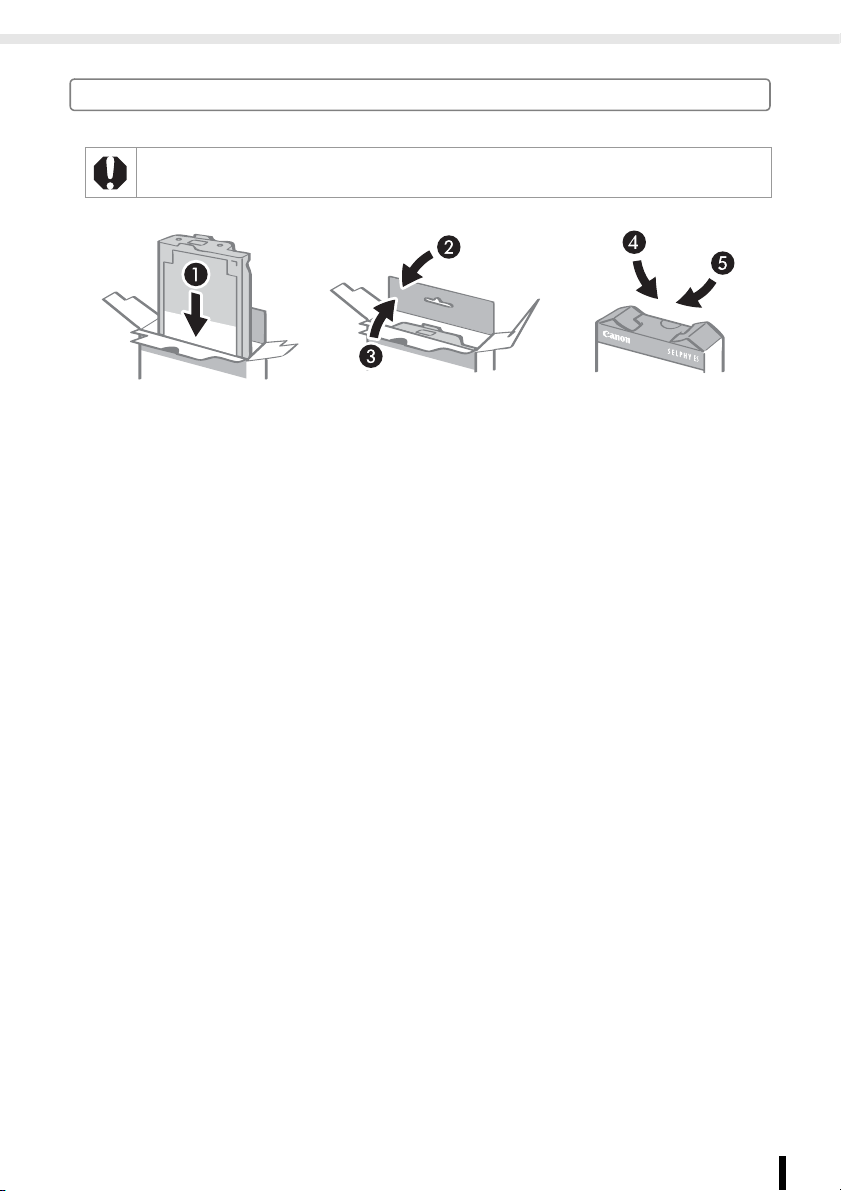
Förvara kassetter
• När kassetter förvaras ska de läggas i sina originalförpackningar.
Förbereda/Byta ut en kassett
Komma igång
21
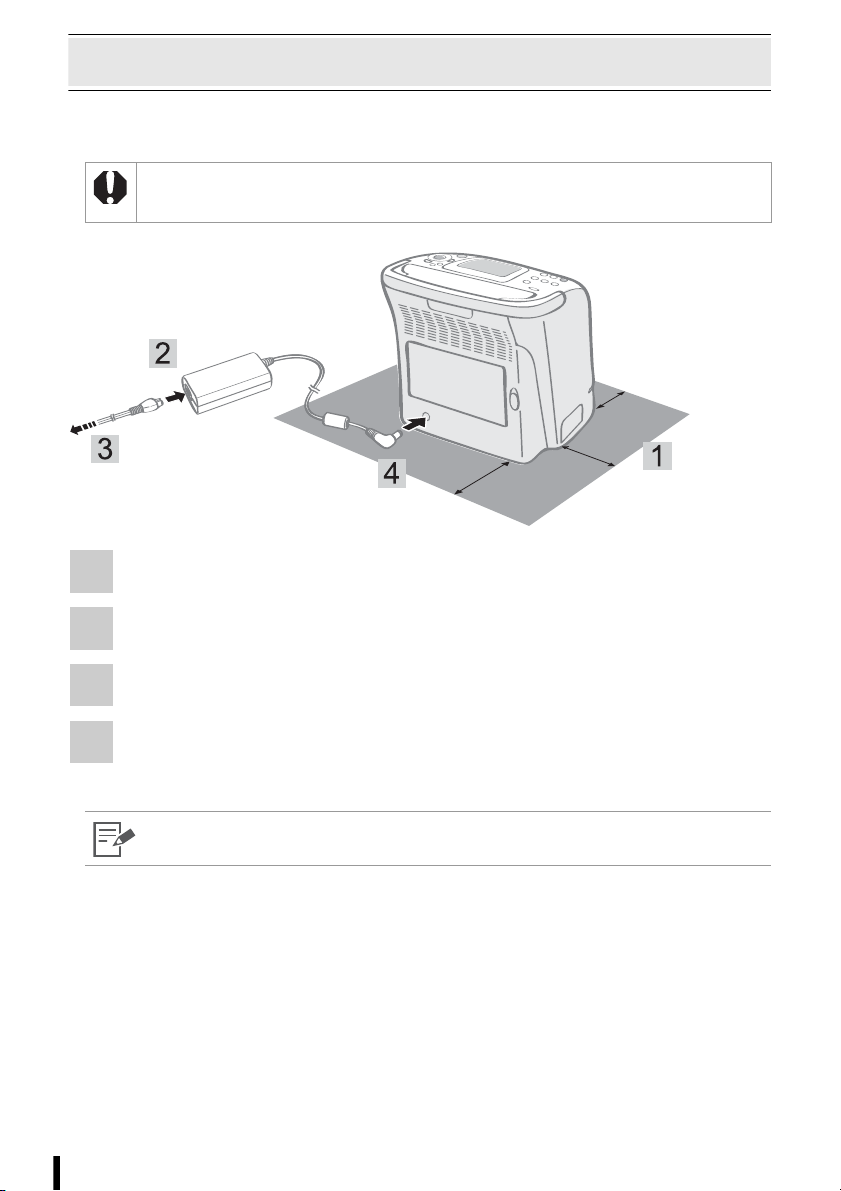
Placera/Ansluta skrivaren
Så här ställer du in och ansluter din SELPHY-skrivare för att kunna använda den på ett säkert sätt.
• Placera inte utrustningen på ett ostadig eller lutande ytor.
Utrustningen kan falla och orsaka personskada.
• Blockera inte lufthålen på skrivarens baksida.
Lämna mer än 15 cm
fritt utrymme framför och
bakom utrustningen och
10 cm fritt utrymme på
båda sidor om den.
15 cm
15 cm
Till eluttag
10 cm
1 Placera skrivaren på en plan yta.
2 Anslut den medföljande nätkabeln till nätaggregatet.
3 Sätt i kontakten i eluttaget.
4 Anslut nätaggregatet till skrivaren.
• SELPHY ES2 kan också användas med separat sålda batterier NB-ES1L (s. 73).
22
Komma igång
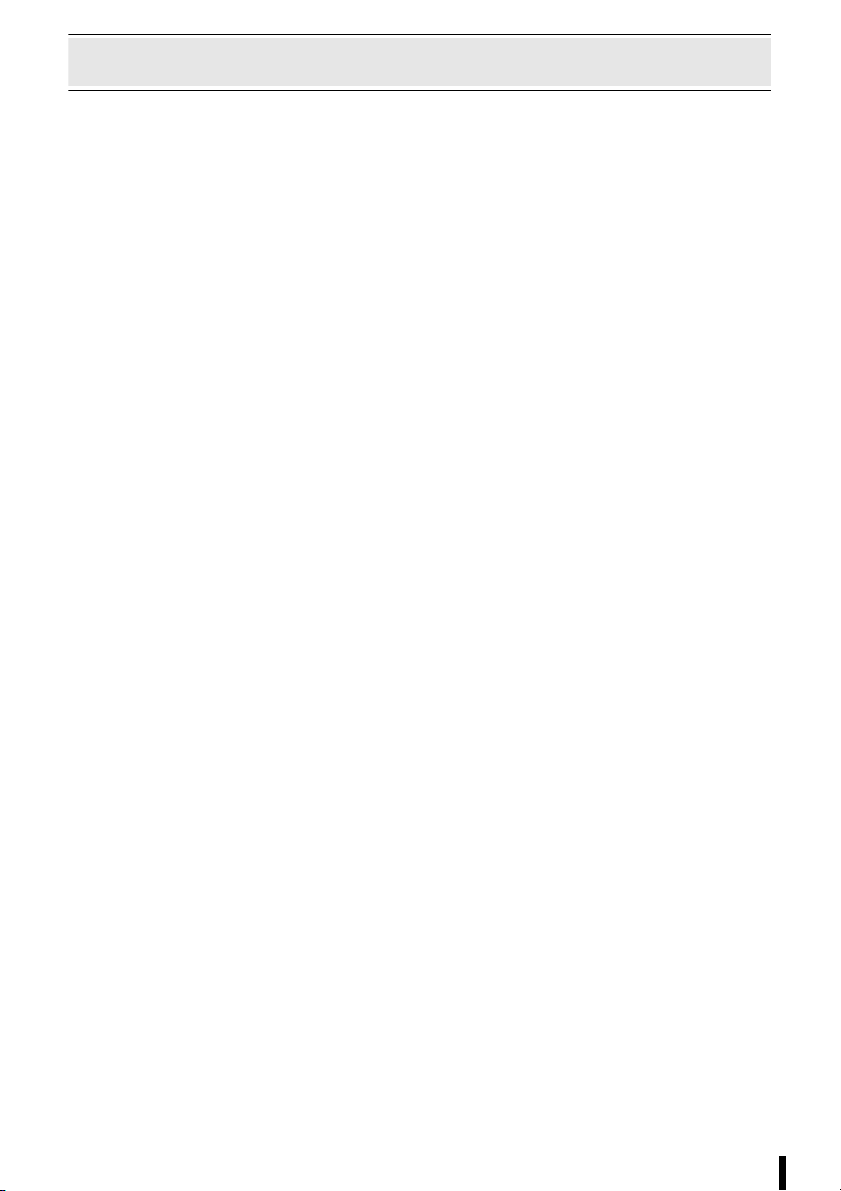
Försiktighetsåtgärder vid utskrift
Åtgärderna gäller utskrift av minnen från minneskort, kameror och datorer, samt trådlös utskrift.
z Mata inte ut kassetten och öppna inte kassettluckan precis när strömmen slagits på eller under
utskrift. Det kan skada utrustningen.
z Vid utskrift matas papper tillfälligt ut från skrivaren. Rör inte papperet förrän utskriften är klar.
Detta kan hindra utskriften eller resultera i att utrustningen skadas.
z Låt inte mer än 50 ark samlas i utmatningsfacket (utmatningsfacket) under utskriften.
z Lyft inte bärhandtaget vid utskrift. Om utskriften vidrör bärhandtaget kan utskriften eventuellt
bli felaktig.
z Stäng inte utmatningsfackets lock under utskrift. Tryck på utmatningsfackets knapp för att
öppna locket om det har stängts av misstag.
z Om skrivaren är överhettad kommer den tillfälligt att sluta fungera. Skrivaren kommer att
återuppta vanlig utskrift så snart den kylts ned (Detta sker om rummet är ovanligt varmt eller
om du skriver ut kontinuerligt).
z Skriv inte ut på tryckt papper.
Komma igång
23
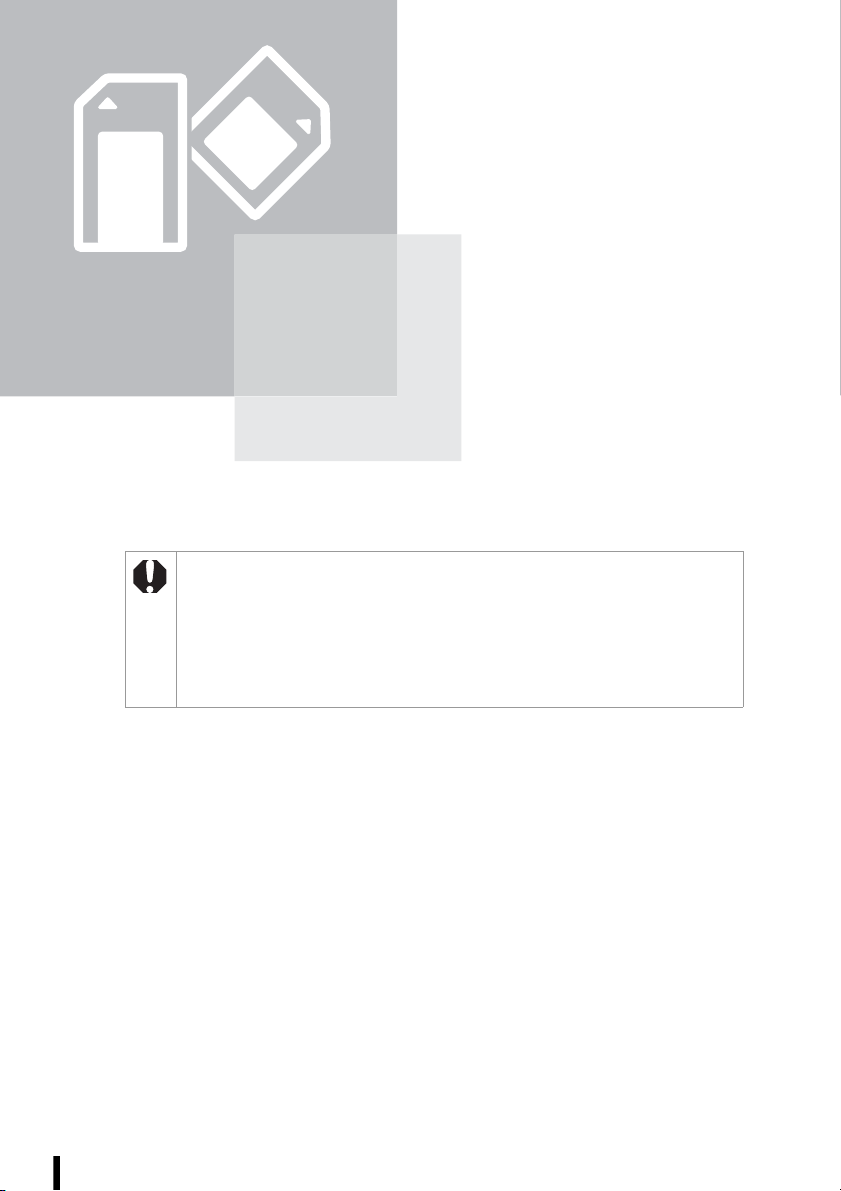
Utskrift från minneskort
Skriva ut bilder från ett minneskort som
satts i skrivaren
• Kontrollera att ingen kamera eller dator är ansluten till skrivaren.
• Denna SELPHY-skrivare stöder bilddata som följer standarderna Design rule
for Camera File system (Exif-kompatibelt) och DPOF (Ver.1.00) standard.
• Använd ett minneskort som formaterats i kameran. Ett minneskort som formaterats
i datorn kanske inte känns igen.
• Bilder som har redigerats på en dator visas eventuellt inte eller skrivs inte ut korrekt.
• En bild som tagits med en mobilkamera kanske inte visas eller skrivs ut riktigt beroende
på bildformatet när bilden togs.
• Filmer kan inte spelas upp på den här skrivaren.
Utskrift från minneskort
24

Kompatibla minneskort
Kortplats Minneskort
CompactFlash-kort
Microdrive
xD-Picture Card
SD-minneskort
miniSD minneskort
SDHC minneskort
miniSDHC-kort
MultiMediaCard
MMCplus-kort
HC MMCplus
microSD-kort
microSDHC-kort
MMCmobile-kort
MMCmicro-kort
RS-MMC-kort
Memory Stick
Memory Stick PRO
Memory Stick Duo
Memory Stick PRO Duo
Memory Stick micro
*
: Du måste använda den särskilda adaptern för kortet.
* Köp CompactFlash-kortadaptern för xD-Picture Card.
• För minneskort som behöver en adapter måste minneskortet sättas in i adaptern innan adaptern
sätts in i kortplatsen. Om du sätter in minneskortet i en kortplats utan att först sätta det i adaptern
är du möjligt att du inte kan ta bort minneskortet från skrivaren.
Utskrift från minneskort
25
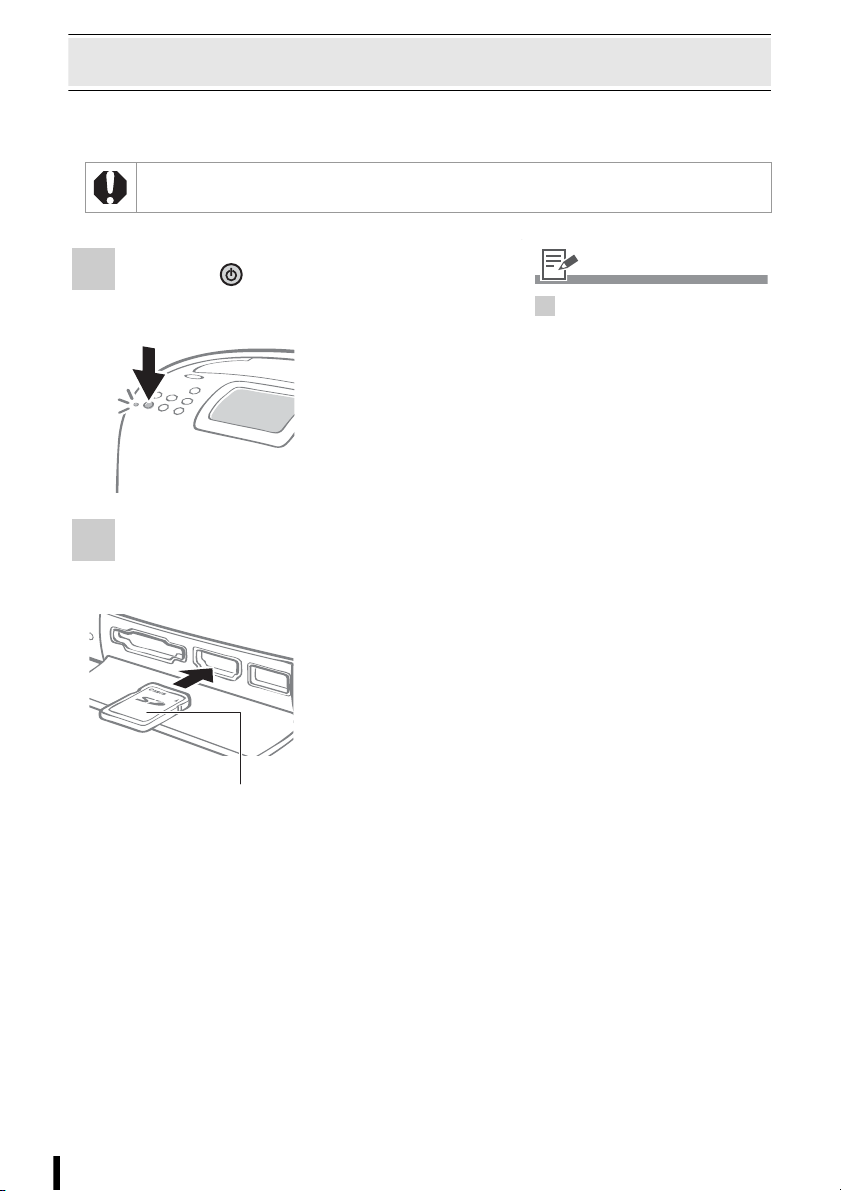
Sätta i ett minneskort
Sätta i ett enstaka minneskortet i skrivaren.
• Information om hantering finns i bruksanvisningen som medföljer minneskortet.
1 Tryck på tills strömlampan lyser
grön innan strömmen sätts på.
• Sedan visas startbilden
på LCD-monitorn.
2 Sätt i ett enda minneskort i kortplatsen
på skrivaren.
• En bild visas på
LCD-monitorn.
• Sätt i ett minneskort
2
ikortplatsen
• När du tar ut ett minneskort
från en kortplats, ta tag i den
del av kortet som sticker ut
från kortplatsen och dra ut det.
• Oavsett om bilden om att DPOF
ska användas för utskrift visas
på LCD-monitorn, välj [OK]
eller [Avbryt] och följ sedan
instruktionerna nedan.
[OK]: Steg 3 på sidan 29
[Avbryt]: sidan 27
• Det finns en styrguide som ska
ställas in efter minneskortets
storlek i ”SD/miniSD/MMC
platsen. Sätt in ett litet minneskort
som miniSD i den nedre platsen
för att komma nära styrguiden.
+
”
Utskrift från minneskort
26
Etikettsida
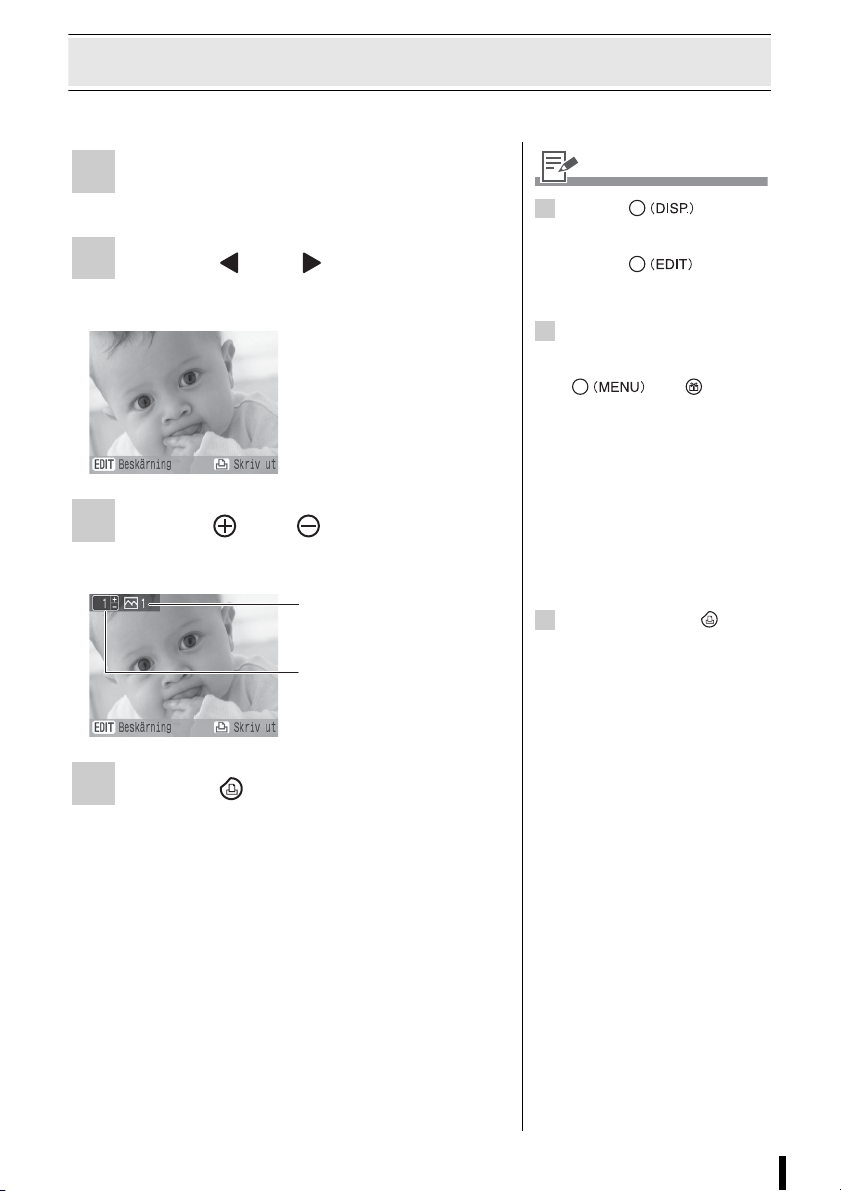
Valda foton för utskrift (Grundläggande utskrift)
Du kan markera bilder, specificera antalet utskrifter för var och en och sedan skriva ut dem allihop.
1 Slå på skrivaren och sätt i minneskortet
• Tryck på för att
i rätt kortplatsöppning (s. 26).
2 Tryck på eller för att markera
bilder.
3 tryck på eller för att specificera
antalet utskrifter.
Totalt antal utskrifter
Antal utskrifter av den
bild som markerats
2
växla mellan den information
som visas (s. 14).
• Tryck på för att
förstora och skriva ut en del
av en bild (beskärning) (s. 44).
• Du kan specificera upp till
3
99 utskrifter per bild.
• Om du gör inställningar med
specificerat antalet utskrifter,
kan antalsinställningen
avbrytas.
• Ställ in kanter, datum och andra
funktioner i [Utskriftsinställn.]
i förväg (s. 46).
• Om du upprepar stegen 2 och
3, så kan du specificera antalet
utskrifter för multipla bilder och
sedan skriva ut alla bilder
tillsammans.
• Genom att trycka på när
4
antalet utskrifter för alla bilder
är 0 kopior, kan du bara skriva
ut en kopia av markerad bild.
eller när du
4 Tryck på .
• Utskriften startar.
Utskrift från minneskort
27
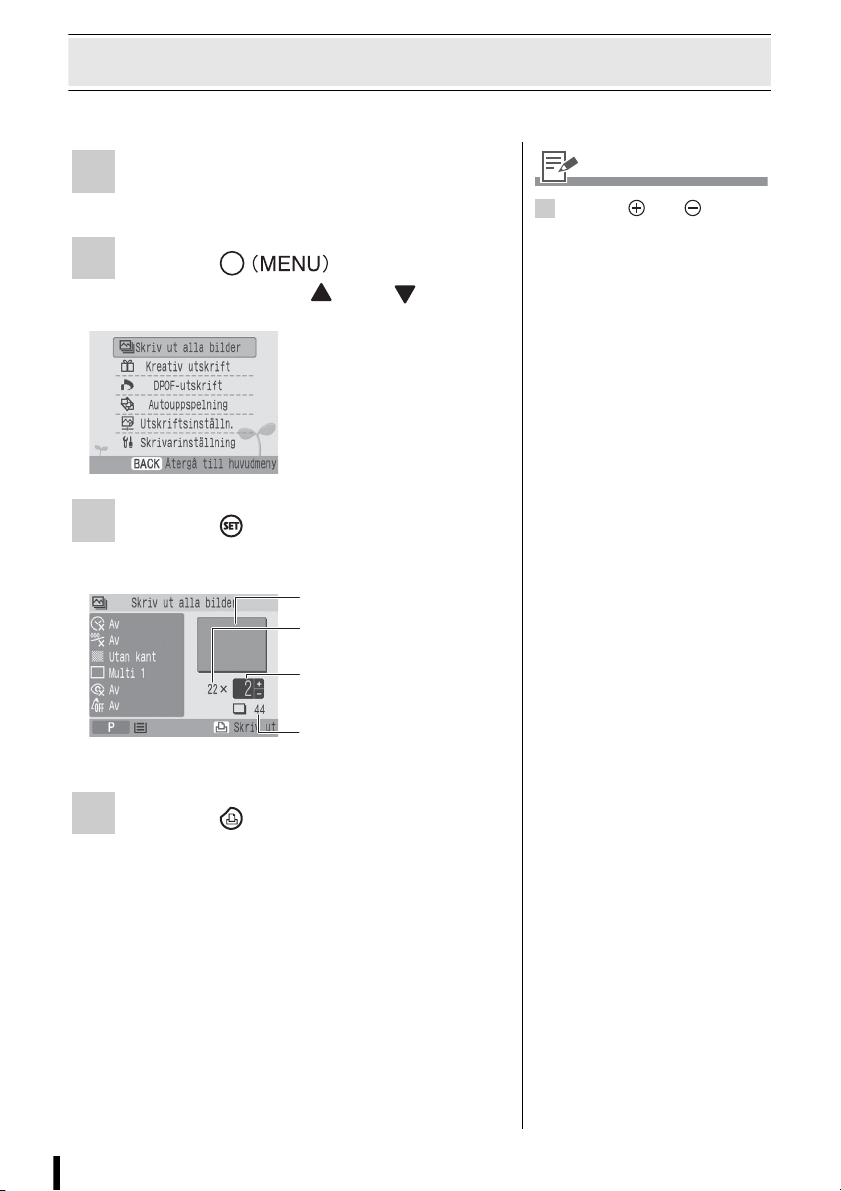
Skriv ut alla bilder
Skriv ut alla bilder på minneskortet.
1 Slå på skrivaren och sätt i minneskortet
i rätt kortplatsöppning (s. 26).
2 Tryck på och välj [Skriv
ut alla bilder] med eller .
3 Tryck på och kontrollera
inställningarna.
Skriv ut bild
Antalet bilder på minneskortet
• Tryck på eller för att
3
specificera antalet utskrifter.
4 Tryck på .
• Utskriften startar.
Utskrift från minneskort
28
Antal kopior
Antal ark som krävs vid
utskrift
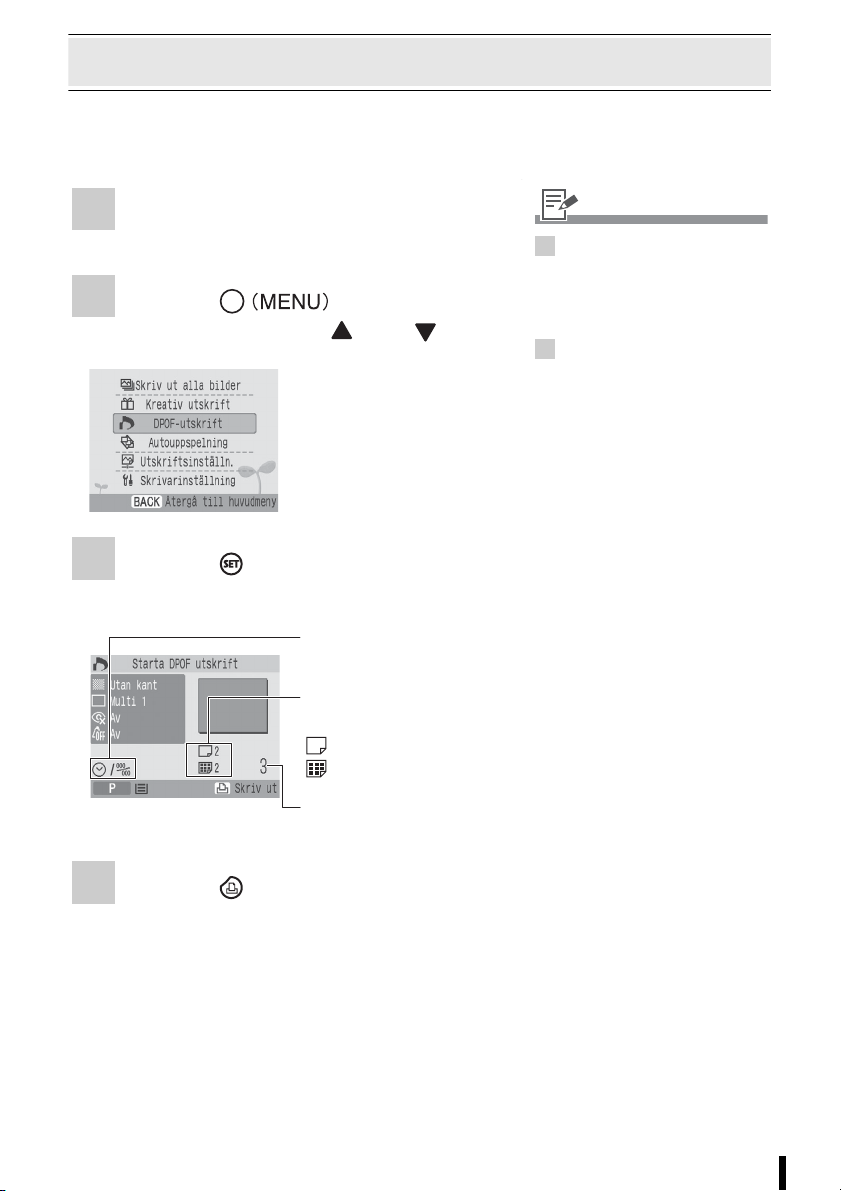
Skriv ut en bild med Kameraspecificerade inställningar (DPOF-utskrift)
Du kan skriva ut i enlighet med DPOF-inställningen (Digital Print Order Format) som angetts
på kameran.
Mer information om DPOF-inställningarna finns i den bruksanvisningen som medföljer kameran.
”
1 Slå på skrivaren och sätt i minneskortet
• Sätt i ett minneskort som redan
i rätt kortplatsöppning (s. 26).
2 Tryck på och välj
[DPOF-utskrift] med eller .
3 Tryck på och kontrollera
inställningarna.
Datum och Bild nr inställd med
kameran
Utskriftstyp inställd med
kameran.
:Antal standardutskrifter
:Antal indexutskrifter
2
har DPOF-inställningar gjorda
med kameran, annars kommer
skrivaren inte att visa [DPOFutskrift] i menyfönstret.
• Inställningen för datum och
3
filnummer visar DPOFinställningarna Dessa
inställningar kan inte ändras
med skrivaren.
• Skrivarinställningarna visas,
så som [Kanter]
[Korr. röda ögon]
[Auto-optimering]
bild], och [Mina färger] när
man skriver ut med en
Canon-kamera. Ställ
in [Utskriftsinställn.]
(s. 46) iförväg.
* [Utskriftstyp] inställd
på [Standard]
i [Utskriftsinställn.]
(när man använder en
digitalkamera från Canon)
*
, [Sidlayout]*,
*
,
*
, [Justera
4 Tryck på .
• Utskriften startar.
Antal ark som krävs vid utskrift
Utskrift från minneskort
29

Markera en bild under Autouppspelning för utskrift (Autouppspelning)
Alla bilder på minneskortet spelas automatiskt bakåt och en bild kan skrivas ut genom att man
pausar autouppspelning när bilden visas. Varje bild visas i 3 sekunder.
1 Slå på skrivaren och sätt i minneskortet
• Tryck på under
i rätt kortplatsöppning (s. 26).
2 Tryck på och välj
[Autouppspelning] med eller .
3
autouppspelning för
att pausa/återuppta.
• Tryck på eller när
autouppspelning är pausad för
att återgå till föregående bild
eller gå framåt till nästa bild.
• Tryck på
eller när
autouppspelning är pausad
för att återgå till menyfönstret.
• Ställ in kanter, datum och andra
4
funktioner i [Utskriftsinställn.]
i förväg (s. 46).
3 Tryck på .
• Bilderna spelas automatiskt
upp när inläsningen är klar.
4 Tryck på när den bild
du vill skriva ut har visats.
• Utskriften startar.
Utskrift från minneskort
30
